Экшн-камеры 4К являются незаменимыми устройствами для съемки видео в ultra HD качестве. Таким образом можно запечатлеть каждый момент с хорошей четкостью и детализацией. Благодаря таким устройствам можно снимать во время экстремальных видов спорта, путешествий, а также при записи любых событий в динамике. Для того чтобы получить максимальную пользу от экшн-камеры, необходимо разобраться в том, как пользоваться экшн-камерой 4 k и как правильно ее настроить перед первым использованием.
В данной статье будет подробно рассмотрен процесс подготовки экшн-камеры к работе, основные ее настройки, подключение камеры к смартфону, процесс съемки, а также различные режимы. Таким образом, у вас получится снимать качественное видео без проблем с уже настроенной камерой.
Подготовка экшн-камеры к работе
Перед началом съемок важно выполнить некоторые шаги, помогающие экшн-камере работать правильно и быть готовой к записи. Правильная подготовка является гарантией того, что устройство будет работать бесперебойно. Также таким образом можно избежать ошибок, влияющих на качество записи.
Распаковка и установка камеры
Во время распаковки камеры необходимо в первую очередь проверить комплектность устройства. В коробку, кроме самой экшн-камеры, должен входить еще аккумулятор, зарядное устройство, пара креплений для разных типов съемки, водонепроницаемый чехол, а также прочие аксессуары. Нужно убедиться, что все части на месте. Разные устройства поставляются с разным комплектом.
Зарядка аккумулятора
Следующим шагом перед тем, как пользоваться экшн-камерой, будет полная зарядка аккумулятора. Это важно для того, чтобы камера не выключилась в самый неподходящий момент. Рекомендуется использовать оригинальное зарядное устройство, идущее в комплекте с камерой, чтобы избежать повреждения аккумулятора.
Установка карты памяти
Для того чтобы записывать видео в разрешении 4К, желательно установить карту памяти с высокой скоростью записи. С целью избежания потери качества видео и пропуска кадров необходимо выбирать карты памяти, которые поддерживают формат UHS-I и UHS-II. Перед тем как приступать к съемке видео, необходимо установить карту в слот камеры.
Основные настройки экшн-камеры
После того как камера подготовлена, важно начать настраивать ее для дальнейшей записи видео. При помощи данного шага можно получить в дальнейшем максимальное качество изображения и избежать проблем с настройками непосредственно во время съемки.
Установка разрешения на 4К
Для того чтобы камера могла снимать видео в высоком качестве, необходимо установить разрешение камеры на 4К. Таким образом вы обеспечите себе невероятную четкость и детализацию, которые отвечают ultra HD видео. Важно помнить также, что съемка видео в формате 4К требует от этого устройства мощного аккумулятора и наличия быстрой карты памяти. Поэтому всегда перед съемкой нужно следить за тем, чтобы устройство было готово к подобной нагрузке.
Выбор частоты кадров для различных типов съемки
Экшн-камера предоставляет возможность настраивать частоту кадров, что также может быть важным в получении качественного видео. Стандартной частотой считается 30 кадров в секунду, однако для сцен с высокой динамикой (к примеру, для съемки спортивных событий либо активных действий) требуется выбирать частоту 60 либо 120 кадров в секунду.
Таким образом, появляется возможность создать более плавное и реалистичное движение в кадре. При желании записать более замедленное видео важно выбирать более высокие частоты (к примеру, 240 кадров в секунду). Более спокойные сцены требуют 24–30 кадров, ведь таким образом атмосфера будет лучше передаваться, а также будет сохранена максимальная детализация.
Настройка угла обзора
В экшн-камерах обычно можно выбрать несколько режимов угла обзора, куда входят широкий, стандартный либо узкий угол. Широкий угол требуется для съемок больших открытых просторов либо активных сцен (к примеру, сноубординг, езда на велосипеде либо путешествия). С широким углом важно быть осторожными, так как это может привести к искажению изображения на краях кадра.
В случае если важно сосредоточиться на более узком объекте либо сцене, можно выбрать более узкий угол. Выбирая угол обзора, ориентируйтесь на тип съемки и на то, какие детали вам необходимо захватить.
Важно правильно настроить угол обзора, так как правильное использование данной функции сделает ваше видео более четким и реалистичным, а также передаст нужную атмосферу и информацию.
Подключение камеры к смартфону
Современными экшн-камерами удобнее всего управлять через смартфон, ведь это делает процесс съемки еще более удобным. Таким образом через приложение можно не только настраивать различные параметры камеры, но и контролировать запись. Ниже описано, как это работает.
Установка приложения для управления
Для начала необходимо установить на телефон специальное приложение. Для каждой камеры это будет отдельное приложение. В инструкции к своей камере нужно найти его название (к примеру, для камеры GoPro приложение называется GoPro App). Данное приложение можно скачать в магазинах Google Play и App Store. После того как приложение было загружено на телефон, вы сможете управлять настройками камеры (к примеру, изменять разрешение и частоту кадров), а также просматривать уже готовые материалы.
Подключение при помощи Wi-Fi либо Bluetooth
- Wi-Fi. Обеспечивает для пользователя более стабильное соединение и при этом способно передавать данные на более высоких скоростях, что бывает важно при съемке видео в 4K HD.
- Bluetooth. Используется для простого управления камерой на расстоянии, при этом экономит заряд аккумулятора. К недостаткам можно отнести меньшую дальность и более медленную скорость передачи данных.
После того как нужный режим был активирован на камере и в мобильном приложении, можно подключить устройство и начать управлять камерой прямо со своего смартфона.
Управление съемкой видео через смартфон
После того как подключение было установлено, можно не только управлять камерой, но и посмотреть в реальном времени, что сейчас снимается. Этой функцией удобно пользоваться при съемках сложных сцен либо в тех условиях, когда камера находится в труднодоступном месте. При помощи приложения становится возможным:
- непосредственно управлять съемкой (ее началом, паузой либо окончанием);
- настроить такие параметры, как угол обзора, разрешение либо частота кадров;
- посмотреть отснятый материал и поделиться им с друзьями.
Теперь для того чтобы настроить камеру и начать съемку, можно использовать лишь экран мобильного телефона.
Съемка в различных условиях
Экшн-камеры были придуманы для съемок в самых экстремальных условиях. Для того чтобы получить качественные кадры, нужно учитывать разные особенности съемок в различных режимах.
Съемка под водой
Для того чтобы снимать видео под водой, вместе с экшн-камерой важно использовать водонепроницаемый чехол. Некоторые модели также имеют встроенную защиту от воды.
Процесс выглядит следующим образом:
- Установить камеру в водонепроницаемый чехол.
- Включить режим съемки под водой. Он призван исправлять цветовые искажения и корректировать контрастность картинки.
- Следить за разрешением и частотой кадров. Это важно, так как ultra HD видео под водой требует более высокой частоты кадров.
Съемка в движении
Экшн-камеру покупают чаще всего именно для съемки в движении. Камеру в таком случае устанавливают на шлем, велосипед либо на тело. Таким образом можно записать захватывающие видео в условиях активных движений. Для того чтобы избежать дрожания камеры и сделать видео более качественным, необходимо придерживаться следующей инструкции:
- Включить функцию стабилизации изображения (в том случае, если она есть на устройстве).
- Настроить угол обзора и частоту кадров, отталкиваясь от типа съемки. Так, при съемках на высоких скоростях лучше выбирать высокую частоту кадров (к примеру, 60 или 120 кадров в секунду).
Использование различных режимов камеры
Важно пользоваться различными режимами съемки, чтобы получить наиболее качественную запись. Каждый режим обладает своими плюсами, и необходимо отталкиваться от типа съемки.
- Таймлапс. Используют, когда нужно снять видео с эффектом ускоренной съемки. Так, к примеру, можно снять закат либо рост растения.
- Замедленное видео. Используется для снятия динамичных сцен с эффектом замедления. Таким образом можно снять, например, акробатические трюки либо захватывающие моменты. При этом важно настроить камеру на высокую частоту (около 240 кадров в секунду).
Уход за экшн-камерой
Для того чтобы устройство служило долго, важно соблюдать следующие простые правила по уходу:
- Чистить вовремя линзы. Их необходимо регулярно протирать мягкой тканью с целью избежания загрязнений и получения более качественных видео и фото.
- Правильно хранить камеру. Важно хранить ее в защищенном от влаги и пыли месте. Особенно важно это делать, если камера долго лежит и не используется для съемок.
- Вовремя обновлять программное обеспечение. Следует следить за актуальностью прошивки и в случае необходимости обновлять ее, для того чтобы получать новые функции и улучшить работу видеокамеры.
Заключение
Action Camera предлагает большое количество возможностей для записи видеоконтента с хорошим качеством и высоким разрешением. При помощи подобных устройств можно снимать видео, управлять ими через телефон и при этом подстраиваться к самым разным условиям съемки. Важно узнавать о правильных методах ухода и верно использовать камеру. Таким образом, вы получите максимальную отдачу от устройства и создадите профессиональные видеозаписи.
Содержание
- Инструкция камеры eken 4k ultra hd
- Экшн камеры EKEN H9 —
- Официальный FAQs EKEN
- Можно ли использовать камеру EKEN в качестве веб-камеры?
- Не могу выбрать разрешение 2.7K или 4K, доступно только в качестве 1080p
- Какие карты памяти подходят для камер EKEN?
- Видео пишется с прерываниями и подтормаживает в режиме серийной съемки.
- Камера пишет видео по 10 минут. Почему?
- Записывает видео длительностью по 1 минуте. Почему?
- Приложение Ez iCam не работает.
- Есть ли автофокус на камерах EKEN?
- Камера перестала включаться!
- Во время съемки, камера удаляет предыдущие файлы видео!
- При просмотре на компьютере, видео воспроизводится рывками
- После обновления прошивки, камера показывает белый экран!
- Какие версии прошивки подойдут для моей камеры?
- Могу ли я использовать пульт камеры под водой?
- НЕофициальный FAQ EKEN
- Как включить / отключить камеру ЭКЕН?
- Почему на фото/видео с камеры все такое искаженное, углы не прямые?
- У всех есть треск при записи видео с включенным WiFi?
- Какая реальная емкость батарей у камер EKEN?
- Можно ли поставить аккумулятор большей емкости?
- Хочу использовать WiFi на камере с погружением в воду. Возможно ли такое?
- Хочу крышку на объектив, чтобы не царапался, где взять?
- Настоящее ли разрешение 2.7К и 4К у камер Eken, или это интерполяция?
- После замены батареи, слетают время и настройки. Это нормально?
- Чем отличаются камеры H9 от H9R?
- Чем отличаются камеры H9/H9R от H8/H8R?
- Как делать таймлапс (timelapse) на камерах EKEN?
- Экшн камера 4k Ultra HD Инструкция на русском
- Расположение кнопок экшн камеры 4k Ultra HD
- Варианты установки
- Водонепроницаемый корпус
- Аксессуары
- Начало работы с камерой 4k ultra HD
- Обзор
- Установки
- Режим видеосъемки
- Режим фотосъемки
- Режим серийной съемки
- Режим покадровой съемки
- Быстрые режимы
- Воспроизведение видео и фото
- Карты памяти/Micro SD
- Батарея
- Программа для видеокамеры
- Совместимость
- Одна из самых дешевых экшн-камер Eken H9 и Eken H9R
- Внешний вид
- Варианты исполнений
- Рабочие характеристики
- Настройка
- Режимы
- Приложение Ez iCam
- Подключение к телефону
- Комплектация
- Выводы и цена
- Инструкция камеры eken 4k ultra hd
Инструкция камеры eken 4k ultra hd

Экшн камеры EKEN H9 —
Пополняемый список частых вопросов пользователей и ответов на них по камерам EKEN H9 и других серий. Если у вас есть вопрос, на который нет ответа, вы можете его задать в группе пользователей экшн-камер EKEN.
Обратите внимание — это НЕофициальная поддержка. Если вы хотите получить ответ на свой вопрос от представителей EKEN, вам следует обратиться с этим через официальный сайт или в чат группы Facebook.
Официальный FAQs EKEN
Можно ли использовать камеру EKEN в качестве веб-камеры?
Камеру EKEN можно использовать как веб-камеру.
Для этого нужно извлечь карту памяти и подключить камеру к компьютеру через USB.
После первого подключения камеры, Windows произведет установку оборудования, поиск и установку драйверов.
Возможно, потребуется перезагрузка.
Для Mac — откройте Photobooth, подключите камеру к компьютеру, а затем выберите камеру из верхней панели опций.
Не могу выбрать разрешение 2.7K или 4K, доступно только в качестве 1080p
Работа камеры в режиме Ultra HD, требует высокой скорости записи на носитель. Для корректной работы камеры в этом режиме, нужно использовать качественную карту памяти не ниже 10 класса.
Кроме этого, в настройках камеры, должна быть отключена циклическая запись видео.
Какие карты памяти подходят для камер EKEN?
Камеры EKEN работают с картами памяти MicroSD. Крайне рекомендуется использовать «флешки» с высокой скоростью чтения/записи не ниже 10 класса.
Большинство наших камер совместимы с картами объемом 8GB, 16GB и 32GB.
MicroSD карты объемом больше 32 ГБ, должны быть отформатированы в файловой системе FAT32.
Видео пишется с прерываниями и подтормаживает в режиме серийной съемки.
Проблема заключается в низкой скорости записи вашей карты памяти. Рекомендуется использовать качественные карты памяти класса 10.
Камера пишет видео по 10 минут. Почему?
Так работают все камеры EKEN. Это связано с ограничениями файловой системы FAT32, в которой записывается видео. Файл в FAT32 не может быть больше 4Гб, поэтому видео делиться на части по 10 минут.
Видео продолжительностью больше 10 минут, камера сохранит в качестве нескольких файлов, которые можно будет «склеить» при помощи любой программы для видеомонтажа.
Записывает видео длительностью по 1 минуте. Почему?
Если запись видео идет через приложение Ez iCam по каналу WiFi на мобильном устройстве, размер файлов ограничиваются, и длительность видео составляет одну минуту.
Приложение Ez iCam не работает.
Такое часто происходит после обновления прошивки камеры или обновлении iOS на iPhone.
Убедитесь в том, что у вас установлена самая новая версия приложения Ez iCam. Разрешите приложению Ez iCam доступ к сети передачи данных (Cellular Data) Настройки -> Ez iCam -> Разрешить доступ.
Перезагрузите камеру и телефон, удалите предыдущее подключение к сети и подключитесь заново. Откройте приложение Ez iCam и добавьте устройство. Если это не помогает, попробуйте переустановить приложение Ez iCam.
Есть ли автофокус на камерах EKEN?
Нет, на камерах EKEN нет автоматической фокусировки. Камеры EKEN оснащены фиксированным, широкоугольным объективом. Фокусное расстояние зафиксировано и не изменяется.
Камера перестала включаться!
Это обычно происходит после попытки обновления прошивки с неправильной версией.
Если это не связано с попыткой самостоятельного обновления прошивки, попробуйте сделать сброс камеры – извлеките карту памяти и батарею на 10 секунд, вставьте батарею и нажмите кнопку питания удерживая ее в течении 10 секунд.
Камера должна включиться. Если нет, повторите сброс еще раз.
Если сброс не помогает, возможно, потребуется перепрошивка микропрограммы камеры.
Во время съемки, камера удаляет предыдущие файлы видео!
В настройках камеры, нужно отключить режим «зацикливание видео».
Также, используйте карты памяти 10 класса. Карты объемом больше 32Гб, должны форматироваться в FAT32.
При просмотре на компьютере, видео воспроизводится рывками
Компьютер должен быть достаточно мощным для того чтобы обрабатывать видео с высоким разрешением 2.7K и 4K. Кроме этого, можно попробовать другую программу воспроизведения видео — например VLC или PotPlayer.
После обновления прошивки, камера показывает белый экран!
Белый экран означает, как правило, что при перепрошивке камеры была использована несовместимая с ней версия прошики. Нужно заново перепрошить камеру с подходящей версией микропрограммы.
Например: Если вы использовали прошивку H9 LY / LJ, и получили белый экран, перепрошейте камеру с версией H9 SJ / SY.
Подробнее о том как обновлять прошивку и архивы версий прошивок для камер EKEN.
Какие версии прошивки подойдут для моей камеры?
Каждая модель камеры EKEN может иметь несколько различных версий прошивки.
Проверьте текущую версию перед обновлением. Если текущая версия H9 160524LY, вам нужна последняя версия — LY для H9.170124LY, где цифры это — год / месяц / день, а буквы указывают на тип экрана (L) и объектива (Y) для конкретной камеры.
Установка несовместимой прошивки может превратить камеру в кирпич.
Архив версий прошивок и обновления. Как устанавливать прошивку на камеру EKEN.
Могу ли я использовать пульт камеры под водой?
Нет, пульт дистанционного управления камеры не может работать под водой, он НЕ водонепроницаемый. Пульт ДУ имеет защиту от брызг, легкого контакта с водой, не более.
Сама камера может работать в воде в водонепроницаемом корпусе (аквабоксе).
НЕофициальный FAQ EKEN
Как включить / отключить камеру ЭКЕН?
У камер EKEN включение / отключение питания осуществляется нажатием на кнопку «Power», находящуюся на фронтальной стороне камеры у объектива. Включение камеры сопровождается загоранием индикатора питания красным цветом и запуском заставки на экране дисплея. Выключение камеры происходит нажатием на кнопку питания с удержанием ее в течении нескольких секунд.
Почему на фото/видео с камеры все такое искаженное, углы не прямые?
Так работают широкоугольные объективы, и для экшн-камеры, это абсолютно нормально. Чем больше у камеры угол обзора, тем сильнее проявляется искажение пространства. При желании, это можно исправить в программе для редактирования видео.
У всех есть треск при записи видео с включенным WiFi?
Да, к сожалению, почти у всех.
Была информация, что помогает замена штатной антенны WiFi на кусок провода, однако, это помогает не всем.
Какая реальная емкость батарей у камер EKEN?
Реальная емкость батарей — 700 mAh. Это подтверждается вскрытием батарей и тестами на заряд-разряд.
Можно ли поставить аккумулятор большей емкости?
Можно использовать батареи от камеры SJ4000, они абсолютно идентичны. Их реальная емкость составляет около 800 mAh.
Хочу использовать WiFi на камере с погружением в воду. Возможно ли такое?
WiFi под водой ловится камерой только при очень незначительном погружении на 5-20 см. Если хотите глубже — нужен пассивный ретранслятор WiFi, или потребуется доработка камеры — вывод гнезда для внешней антенны.
Хочу крышку на объектив, чтобы не царапался, где взять?
Купить от камеры SJ4000, они подходят, или изготовить самому.
Настоящее ли разрешение 2.7К и 4К у камер Eken, или это интерполяция?
У камер серии H9, 2,7К — честное, а 4К — интерполяция. У некоторых других камер EKEN, есть настоящее 4K.
После замены батареи, слетают время и настройки. Это нормально?
Да, нормально. Некоторые пользователи, уверяют в том, что на некоторых версиях прошивок, время и настройки не слетают, при быстрой замене аккумулятора, но у большинства — слетают.
Решение только одно — заменять батарею при включенной зарядке камеры.
Чем отличаются камеры H9 от H9R?
Камеры H9R и H8R поставляются с пультом дистанционного управления камерой. Кроме этого, камеры без приставки «R» (Remote) имеют отличающуюся прошивку. Так что, для камер H9 и H8 — недостаточно просто купить пульт ДУ, он не будет с ними работать. ПДУ также оснащены камеры с приставками Pro и Plus.
Чем отличаются камеры H9/H9R от H8/H8R?
Камеры H8/H8R внешне отличаются от H9/H9R тем, что у них имеется фронтальный информационный дисплей отображающий режим работы камеры, они чуть тоньше и легче.
Кроме этого, камеры EKEN H8/H8R записывают видео в реальном 4K разрешении с частотой 30 к/сек против интерполированного 4K@25fps у камер H9/H9R.
Как делать таймлапс (timelapse) на камерах EKEN?
Для цейтраферной съемки (таймлапс, time-lapse) на камерах Eken, необходимо выбрать интервальный режим съемки.
При этом в настройках камеры должен быть включен режим «Continuous Lapse», и задан интервал съемки в секундах — «Time Lapse».
Вставил MicroSD карточку при первом включении. Включил, появилась надпись «MicroSD Card Speed Test measures your card speed for 4K video recording»
Больше ничего не происходит. Надпись не исчезает. Тест не выполняется и не заканчивается. На кнопки камера не реагирует. Выключил/включил — история повторяется. Появляется надпись о тесте и «висит».
С пульта камера ни на что не реагирует.
Поменял карточку — то же самое. Висит, не реагирует ни на что.
И что делать.
Покупал камеру на алиэкспрессе.
камера работает только в картами памяти класса U3! Карты дорогие.
Пишет ли камера 4К не понятно. По крайней мере надпись на сайте говорит 4К 30 fps. Однако. купив камеру удивился, что максимальное количество кадров в 4К не превышает 25 кадров. С камерой, что я вижу на картинке на сайте магазина, та же история. Она не пишет 30 кадров.
Качество картинки: при искусственном освещении сильно снежит, как на аппарате за 5 баксов. При естественном свете отсутствует чёрный и белый цвета. Есть лишь оттенки серого.
Электронная стабилизация работает хорошо в движении на машине. При ходьбе , держа камеру на палке можно не снимать- ничего кроме брака не получите (смазанная картинка).
камера h9r после зарядки при включении дисплей светится белым и больше ничего не происходит помогите плиз.
При видео записывается с треском,как избавиться?wifi отключен
Камера зависает при включении, загорается надпись eken и все, дальше не грузится. Перегружал, вынимал акб и так далее не чего не помогает, камере два дня.
Камера h9r отработала около года, но в один из дней перестал показывать экран — совсем перестал, хотя пишет и работает так же, только не показывает экран — он как будто откл. Что делать, через телевизор по шнуру всё отлично, и настройки в порядке…. ПОМОГИТЕ, очень не удобно …
H9R отработала год в машине. Сейчас кроме загрузочного экрана ничего не показывает. Хороший такой кирпич.
То же самое после замены объектива. У вас получилось отремонтировать?
Источник
Экшн камера 4k Ultra HD Инструкция на русском
Расположение кнопок экшн камеры 4k Ultra HD
Варианты установки
Водонепроницаемый корпус
Аксессуары
Начало работы с камерой 4k ultra HD
Для включения нажмите кнопку Power/Mode (Питание/Режим).
Для выключения нажмите и удерживайте кнопку Power/Mode (Питание/Режим).
Обзор
Включите камеру 4k ultra HD и несколько раз нажмите на кнопку Power/Mode (Питание/Режим) для просмотра режимов и настроек камеры. Режимы будут появляться в следующем порядке:
– Видео – Запись видео
– Фото – Получение одной фотографии
– Серийная съемка – Выполнение серийной съемки
– Покадровая съемка – Выполнение серии фотографий с заданным временным интервалом
– Настройки – Изменение настроек камеры, разрешения и т. д.
Установки
Чтобы попасть в установочное меню, нажмите кнопку затвора/выбора. Повторно нажмите кнопку питания/режима, чтобы пройти по списку параметров, и, нажав кнопку затвора/ выбора, подтвердите необходимый параметр. Также вы можете перейти через различные параметры с помощью кнопок вверх/ воспроизведение или вниз/Wi-Fi.
Разрешение видео: 4k, 15 fps / 10 fps; 2.7k, 24 fps / 15 fps; 1080p, 60/30 fps
| MicroSD Card | 4K1080p60 | 1080p30 | 720p60 |
| 32 GB | 120 min | 240 min | 320 min |
| 16 GB | 60 min | 120 min | 160 min |
Циклическая запись видео: Выкл./Вкл. (4K и 2.7K не поддерживает)
Временная отметка: Выкл./Дата/Дата и время Экспозиция: +-2,0/+-1,7/+-1,3/+-1,0/+-0,7/+-0,3/0
Разрешение фото: 12 M/8 M/5 M/2 M Серийная съемка: 3 фотографии
Покадровая съемка: 2 с/3 с/5 с/10 с/20 с/30 с/60 с
Непрерывная съемка: Выкл./Вкл.
Частота сети: 5o Гц/6o Гц/Авто
Язык: Английский/Китайский (традиционный)/ Итальянский/ Испанский/ Португальский/ Немецкий/ Голландский/Французский/Чешский/Польский/ Турецкий/ Русский/ Японский/ Корейский/ Тайский
Дата и время: ММ/ДД/ГГ, ДД/ММ/ГГ или ГГ/ММ/ДД
Звуковой индикатор: затвор Вкл./Выкл., 1/2/3/ нет, короткий сигнал Вкл./Выкл., громкость 0/1/2/3
Вверх ногами: Вкл./Выкл.
Экранная заставка: Выкл./1 мин./3 мин./5 мин.
Режим экономии энергии: Выкл./1 мин./3 мин./5 мин.
Отформатировать: Нет/Да
Сброс: Нет/Да
Режим видеосъемки
Для записи видео, убедитесь, что камера находится в режиме Video (Видео). Если пиктограмма Video (Видео) не отображена на ЖК-экране камеры, нажмите на кнопку Power/Mode (Питание/Режим) несколько раз до ее появления.
Для начала записи:
нажмите на кнопку Shutter/Select (Затвор/Выбор). Камера издаст короткий сигнал, и лампочки состояния камеры будут мигать в течение осуществления записи.
Для прекращения записи:
нажмите на кнопку Shutter/Select (Затвор/Выбор). Лампочки состояния камеры прекратят мигать, и камера издаст короткий сигнал для сообщения об остановке записи.
Данная камера автоматически останавливает запись, если закончился заряд аккумулятора. Видеозапись будет сохранена до отключения камеры.
Режим фотосъемки
Фото
Для записи фото, убедитесь, что камера находится в режиме Photo (Фото). Если пиктограмма Photo (Фото) не отображена на ЖК-экране камеры, нажмите на кнопку Power/Mode (Питание/Режим) несколько раз до ее появления.
Для получения фотографии:
нажмите на кнопку Shutter/Select (Затвор/Выбор). Камера издаст звук затвора камеры.
Режим серийной съемки
Серийная съемка
Для выполнения серийной съемки, убедитесь, что камера находится в режиме Burst Photo (Серийная съемка). Если пиктограмма Burst Photo (Серийная съемка) не отображена на ЖК-экране камеры, нажмите на кнопку Power/Mode (Питание/ Режим) несколько раз до ее появления. В режиме Burst Photo (Серийная съемка) камера делает 3 фотографии за 1,5 секунды.
Для получения серии фотографий:
нажмите на кнопку Power/Mode (Питание/Режим). Камера издаст звук затвора камеры.
Режим покадровой съемки
Покадровая съемка
Для получения серии фотографий покадровой съемки убедитесь, что включена настройка Continuous Lapse (Непрерывная съемка), и камера находится в режиме Time Lapse (Покадровая съемка). Если пиктограмма Time Lapse (Покадровая съемка) не отображена на ЖК-экране камеры, нажмите на кнопку Power/Mode (Питание/Режим) несколько раз до ее появления. В режиме Time Lapse (Покадровая съемка) камера делает серию фотографий с интервалом 2, 3, 5, 10, 20, 30 или 60 секунд.
Для выполнения покадровой съемки:
нажмите на кнопку Power/Mode (Питание/Режим). Камера начинает отсчет и издает звук затвора при съемке каждой фотографии.
Быстрые режимы
Для входа в меню Quick Modes (Быстрые режимы):
1. Убедитесь, что камера находится в режиме Camera modes (Режимы камеры).
2. Нажмите и удерживайте кнопку Shutter/Select (Затвор/Выбор)
В течение трех секунд.
3. Несколько раз нажмите на кнопку Power/Mode (Питание/Режим) для просмотра режимов камеры.
4. Нажмите на кнопку Shutter/Select (Затвор/ Выбор).
5. Для выхода удерживайте кнопку Shutter/Select (Затвор/Выбор) в течение трех секунд.
Воспроизведение видео и фото
Для входа в меню Playback (Воспроизведение):
1. Убедитесь, что камера находится в режиме Camera modes (Режимы камеры).
2. Нажмите на кнопку Up/Playback (Вверх/ Воспроизведение) для входа в меню Playback (Воспроизведение).
3. Несколько раз нажмите на кнопку Power/Mode (Питание/Режим) для просмотра видео и фото.
4. Нажмите на кнопку Shutter/Select (Затвор/ Выбор) для выбора желаемой опции.
5. Используйте кнопку Up/Playback (Вверх/ Воспроизведение) или Down/Wi-Fi (Вниз/Wi-Fi) для просмотра различных опций.
6. Нажмите на кнопку Shutter/Select (Затвор/ Выбор).
7. Для возврата в меню Playback (Воспроизведение) нажмите на кнопку Power/ Mode (Питание/Режим).
8. Для выхода удерживайте кнопку Up/Playback (Вверх/Воспроизведение) в течение двух секунд.
Карты памяти/Micro SD
Данная камера совместима с картами памяти SSB, 16 ГБ и 32 ГБ microSD, microSDHC и microSDXC. Следует использовать карту microSD с классом скорости 10. Мы рекомендуем использовать брендовые карты памяти для максимальной надежности в условиях повышенной вибрации.
Батарея
Чтобы зарядить батарею:
1. подключите видеокамеру к компьютеру или источнику питания с USB-соединением;
2. во время зарядки батареи СВЕТИТСЯ индикатор состояния заряда (ON);
3. после полного заряда батареи индикатор состояния заряда ПОГАСНЕТ (OFF).
Программа для видеокамеры
Программа Ez iCam позволяет управлять видеокамерой удаленным способом с помощью смартфона или планшетного компьютера. Обладает всеми функциями управления видеокамерой, просмотром в реальном времени, просмотром фотографий, обобщением избранного содержания и т. д.
1. Загрузите программу Ez iCam в свой телефон или планшетный компьютер из Apple App Store или Google Play.
2. Чтобы ВКЛЮЧИТЬ видеокамеру, нажмите кнопку питания/режима.
3. Убедитесь, что видеокамера находится в режиме видеокамеры.
4. Чтобы включить Wi-Fi*, нажмите кнопку вниз/Wi-Fi.
5. В установках Wi-Fi смартфона или планшетного компьютера подключитесь к сети
iCam_VR03 (после названия представлена последовательность цифр).
6. Введите пароль 1234567890.
7. Откройте программу Ez iCam в своем смартфоне или планшетном компьютере.
* Чтобы ВЫКЛЮЧИТЬ Wi-Fi, нажмите на кнопку вниз/Wi-Fi и удерживайте в течение трех секунд.
Программа Ez iCam совместима с указанными ниже смартфонами и планшетными компьютерами.
Apple iOS:
iPhone 5, iPhone 5S (iOS7 or higher) iPad Air, iPad Mini (iOS7 или выше)
Android:
Android 4.x или выше
iPhone 5, iPhone 5S (iOS7 или выше)
Совместимость
* Совместимость зависит от устройства. Воспроизведение контента, обмен и доступ к карте памяти камеры могут быть недоступны на некоторых устройствах.
Источник
Одна из самых дешевых экшн-камер Eken H9 и Eken H9R

Eken H9R является фантастически дешевой, но достаточно мощной экшн камерой от китайского производителя Eken, работающего под девизом «Продолжайте двигаться вперед». Первые изделия этого бренда появились на рынке в далеком 2006 году. С той поры компания не устает регулярно обновлять свой товарный ряд. Каждая экшн камера Eken девятой модели отличается довольно приличным качеством, поразительной дешевизной и исполнением в формате GoPro.
Скажем сразу – в рекламных проспектах речь идет о съемке в 4K. Данное утверждение является простой уловкой. Камера снимает с более низким разрешением, а затем создает дополнительные пиксели, искусственно получая заявленный формат.
Предлагаем вашему вниманию совместный обзор Eken H9 и Eken H9R.
Внешний вид






Как обычно, описание устройства начнем с его внешнего вида. Камера выпускается в формате GoPro. Ее габариты не превышают 59x41x24,5 мм. Сам прибор весит всего 64 г, но дополнительные приспособления (пластиковый чехол, разного рода штативы и т.д.) могут изменить этот параметр в сторону увеличения.
На передней панели камеры можно увидеть довольно крупную кнопку включения. Ей же оператор может переключать окна экранного меню. Рядом с кнопкой имеется световой индикатор заряда батареи. Чуть дальше располагается объектив. На верхней крышке корпуса находится еще одна кнопка, которой спускается затвор и выбирается нужный раздел экранного меню. Левый срез занимают микрофон, слот для карт памяти, разъемы HDMI и USB. Задняя поверхность прибора представляет собой двухдюймовый LCD экран, а на правом срезе корпуса находятся микрофон и пара навигационных клавиш. Батарейный отсек открывается снизу.

Корпус выполнен из рифленого пластика, имитирующего структуру карбона, но не его устойчивость к повреждениям. К сожалению, корпус очень легко собирает отпечатки пальцев.
Что касается защиты от воды, то у Eken имеется пластиковый чехол, в котором камеру можно погружать в воду на глубину до 30 метров.






Варианты исполнений
Камера имеет множество вариантов –H9, H9R, H9S и даже Eken H9 Plus. Они отличаются друг от друга предельным разрешением, частотой кадров и некоторыми аксессуарами.

Первые 2 варианта в приведенном выше списке практически идентичны. Некоторые отличия Eken H9 и Eken H9R имеются в их прошивке. Кроме того, в поставку H9R включен миниатюрный пульт дистанционного управления. У варианта H9 его нет.
Рабочие характеристики
Экшн камера Eken H9R имеет следующие параметры:
- габариты устройства: 59x41x24,5 мм;
- вес устройства: 64 г;
- FOV: 170 градусов;
- тип процессора: Sunplus 6350;
- матрица: Omnivision OV4689;
- разрешение матрицы: 4 Mp;
- тип и размер встроенного экрана: LCD с диагональю 2 дюйма (320×240 pix);
- формат фото: 12 Mp, 8 Mp, 5 Mp, 2 Mp;
- формат видео: 4K при 25fps (интерполируется из формата 1080p), 2,7K при 30fps (также интерполируется из 1080p), 1080p при 30/60fps, 720p при 60/120fps;
- режимы фото: серия из 3 фото, покадровая съемка с различными интервалами;
- методика сжатия видео: H.264;
- формат: MP4, JPEG;
- тип карт памяти: micro SD, micro SDHC, micro SDHC;
- максимально допустимая емкость карты: 32 Гбайт;
- параметры встроенной АКБ: 1S LiPo 3,7 В 1050 мАч;
- время работы: до полутора часов (для 1080p при 30fps);
- время полной зарядки АКБ: около 3 часов;
- каналы связи: выход HDMI, интерфейс USB, система Wi-Fi.
Настройка

Работа начинается с нажатия кнопки, расположенной на передней панели устройства. Первым нажатием подается напряжение. Следующие нажатия листают окна пяти рабочих режимов камеры — Видео, Фото, Серия, Покадровая съемка и Настройка.
Вход в выбранный раздел меню выполняется нажатием на верхнюю кнопку камеры. Передвигать курсор внутри раздела очень удобно боковыми кнопками прибора (обозначены стрелками). Можно использовать для этих целей и лицевую кнопку. Для подтверждения выбранного параметра опять используется верхняя кнопка. Немного заумно, но приспособиться можно.
Все пользовательские разделы интуитивно вполне понятны. В настройках можно посмотреть номер прошивки ПО или настроить меню на русский язык. С ним дело пойдет значительно быстрее.
В прочих разделах можно выбрать один из режимов фото и видеосъемки (см. раздел Рабочие характеристики), установить величину экспозиции, задать режим циклической записи, определить предельный размер видеоролика, впечатать дату съемки, включить и выключить микрофон и т. д.
Очень удобна функция Переворот экрана, которая позволяет устанавливать камеру даже «вверх ногами».
Если включить режим Циклическая запись, то можно будет использовать Eken H9 в качестве видеорегистратора.
Режимы
- Съемка и запись видео начинается с нажатия кнопки спуска в режиме Видео. Начало процедуры сопровождается коротким звуковым сигналом. Процесс останавливается повторным нажатием на ту же кнопку. Камера сообщит об этом еще одним звуковым сигналом.
- Фотографии создаются той же кнопкой, нажатой в режиме Фото. При каждом ее нажатии раздается звук спускаемого затвора.
- В режиме Серия камера позволяет сделать 3 снимка всего за полторы секунды. Оператор просто нажимает на спуск, а камера все делает самостоятельно.
- Режим Покадровая съемка позволяет создавать серии фотографий, снятых с интервалом в 2, 3, 5, 10, 20, 30 или 60 секунд.
Камера позволяет не только сохранить, но и легко просмотреть весь записанный материал.
Для записи качественного видео специалисты рекомендуют использовать формат 1080p при 30fps. Он обладает приличным качеством, занимает меньше памяти и экономно расходует энергию аккумулятора. На штатной карте памяти (на 32 Гбайта) может поместиться до 5 часов видео, снятого в указанном формате.
Приложение Ez iCam
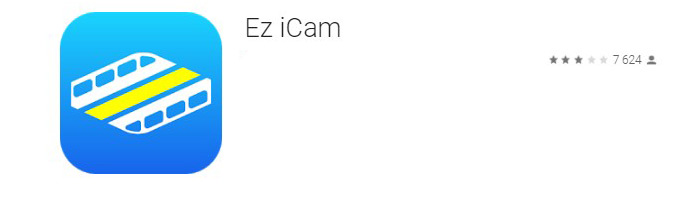
Прибор работает с мобильным приложением Ez iCam. Оно доступно как для ОС iOS (в версии 7 и выше), так и для Android (4.x и выше). Данная программа универсальна и подходит ко всем камерам производителя. Последняя версия этой программы, именуемая Ez iCam V4.1.0, появилась в феврале текущего года.
Приложение имеет несколько нюансов. Например, максимальное разрешение, которое в нем можно установить, составляет 1080p. Более высокое разрешение устанавливается исключительно в меню камеры. А вот баланс белого непосредственно на камере установить нельзя, он настраивается только в Ez iCam. Это несколько снижает оперативные возможности обладателя прибора.
Ez iCam допускает просмотр изображений в режиме реального времени (эта особенность вполне подходит для FPV полетов), настраивать разрешение видео и формат картинки, работать с картой памяти, контролировать заряд батареи и уровень сигнала Wi-Fi.
Сразу отметим, что работа данного приложения получает неоднозначные отзывы пользователей Eken H9/H9R. Многие из них жалуются на сложности с подключением по Wi-Fi, слабый набор функций и плохой перевод инструкции.
Подключение к телефону
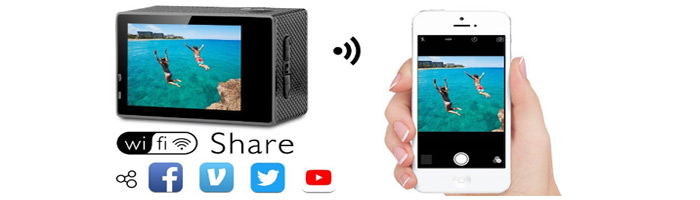
Связь с внешними элементами системы камера поддерживает по каналу Wi-Fi. Сам процесс подключения довольно прост. Он практически не отличается от привычной всем процедуры и состоит из следующих пунктов:
- скачать в смартфон приложение Ez iCam. Его QR-код приводится в инструкции;
- включить камеру;
- установить на ней режим Видео;
- нажатием на кнопку с направленной вниз стрелкой запустить Wi-Fi;
- в приложении Ez iCam подключить телефон к узлу iCam сети Wi-Fi. Код доступа состоит из простейшей цифровой последовательности – 123…890.

Пульт дистанционного управления закрепляется на запястье оператора с помощью специального ремешка. Он похож на подобные устройства, присутствующие на рынке. ПДУ работает на частоте 2,4 ГГц и имеет всего две кнопки управления и столько же светодиодов. Если нажать на серую кнопку, запустится видеосъемка. Процесс можно остановить, повторно нажав на ту же кнопку. За фотосъемку отвечает красная кнопка.
Каждой из кнопок соответствует свой светодиод, чья вспышка указывает оператору на успех проводимой им манипуляции.
В идеальных условиях ПДУ работает на дальностях до 20 м. Корпус пульта водонепроницаемый, он позволяет погружать устройство на глубину до 3 м. Впрочем, мы не советуем пользователям заниматься экспериментами подобного рода.
Комплектация
- камера Eken H9R/Eken H9 Utra HD 4K;
- АКБ PG1050;
- сетевое зарядное устройство;
- водонепроницаемый пластиковый чехол;
- несколько видов креплений (в том числе и для установки на руль велосипеда и водительский шлем);
- пластиковая защитная крышка экрана;
- набор защелок;
- набор бандажей;
- кабель USB;
- наручный пульт (только в варианте Eken H9R);
- тренога (опция);
- мягкие салфетки для чистки объектива;
- транспортный кейс;
- инструкция (есть и на русском языке).
Выводы и цена
Отзывы об Eeken H9 и H9R весьма противоречивы. Эта камера определенно не относится к категории 4K. Впрочем, она является неплохим устройством для операторов-любителей, только приступающих к освоению выбранного ими направления. Добавим, что прибор комплектуется очень широким набором дополнительных приспособлений, которые позволяют выполнять съемку в различных ситуациях и из различных положений.
Источник
Инструкция камеры eken 4k ultra hd
Инструкция по восстановлению слетевшей прошивки на Eken H9
1. Скачиваем архив с программами и распаковываем его на компьютер
2. Вынимаем батарею из камеры.
3. Зажав клавишу Up (Вверх) на камере, вставляем в нее USB кабель, подключенный к компьютеру.
4. Камера должна определиться компьютером, во всяком случае, ПК должен отреагировать на подключение.
5. Теперь заходим в распакованный ранее архив по пути Eken h9\1\SPCA6350_v1001.exe и устанавливаем эту программу.
6. Далее идем в папку 1 и запускаем программу Eken h9\2\download\FRM.exe
7. Открываем инструкцию к этой программе — Eken h9\инструкция по программе FRM.doc и выполняем ее требования.
8. После всех танцев с бубном, отсоединяем камеру от USB, вставляем батарею и включаем камеру.
КАК СДЕЛАТЬ БЭКАП ПРОШИВКИ?
Как сделать бэкап/восстановление своей прошивки (для SJ)
Осторожно! угробить камеру в случае ошибки достаточно легко!
— Самое первое — качаем архив по ссылке (ссылка приложена ниже)
— Распаковываем скачаный архив.
— Запускаем установку драйверов — SPCA6350_v1001.exe, в процессе соглашаемся со всем.
— Перезапускаем компьютер нажимая постоянно F8, как только всплывет меню выбираем — Загрузка Windows без проверки подписи драйверов.
— Вытаскиваем из камеры аккумулятор, зажимаем боковую кнопку «вверх» и подключаем кабель. Камера определится как — Icatch Null Device 6350 либо просто Icatch.
— Заходим в папку «download» и запускаем «FRM.exe»
— В Options ставим галочку -> Backup/Restore RSV, в Flashtype -> SPI
— Переходим во вкладку Advanced, в левом поле жмём правой кнопкой мыши на «RSV» и выбираем «GET», программа предложит нам создать папку, создаем папку «Backup» (русские имена крайне не рекомендую) и соглашаемся со всем.
— Внизу в строке состояния может промелькнуть надпись «Writing Firmware» не пугаемся.
— После окончания процесса в папке «Backup» будут папки «A»,«B», файлы «SPC.BIN», «C.BIN» последний файл нам не нужен.
— Закрываем «FRM.exe», заходим в папку «download» (где лежит FRM.exe) и удаляем из неё папки «A»,«B» и «SPC.BIN» так же в папке «TEMP» удаляем «SPC.BIN».
— Переносим из нашей папки «Backup» в папку «download» папки «A»,«B», файлы «SPC.BIN», в папку «TEMP» закидываем «SPC.BIN» из нашего бэкапа.
СОЗДАНИЕ БЭКАПА ЗАВЕРШЕНО
Как залить бэкап в камеру:
— Запускаем «FRM.exe» проверяем что все галочки стоят так же как и в начале этой инструкции, переходим во вкладку Advanced, в правом поле жмём правой кнопкой на папке «Working Folder» и выбираем Burn ALL. В процессе когда пойдёт перезапись файлов выбираем «Yes to all»
— Как всё завершится отключаем камеру от компьютера, отключаем/подключаем аккумулятор и запускаем камеру. Смотрим в меню в «Version» что наш бэкап успешно восстановлен.
Инструкция по обновлению прошивки через файл SPHOST.BRN
1. Зарядить полностью камеру
2. Выключить камеру, если она включена и вынуть SD карту
3. Убедиться с помощью тестирующих программ, что карточка полностью исправна (не имеет сбойных участков памяти)
4. Карточку через адаптер и картридер подключить к компьютеру и отформатировать утилитой https://www.sdcard.org/downloads/formatter_4/index.html
5. Записать на карточку проверенный файл SPHOST.BRN
6. Вставить карточку в выключенную камеру
7. Включить камеру, на экране появится надпись «FW update. »
8. Ничего не нажимать на камере! Дождаться пока камера выключиться!
9. Вынуть SD карту из выключенной камеры и отформатировать ее на компьютере SD formatter-ом из шага №4
10. Вставить карточку в выключенную камеру
11. Включить камеру и проверить в меню версию прошивки
12. Наслаждаться работой камеры с новой прошивкой или написать в форум о проблемах прошивки, с указанием ее версии.
Инструкция по восстановлению Eken H9R (прошивка 160309LY)
Если прошили любым способом и у вас: а)белый экран, б)вообще не включается, то делаем следующее :
Источник
Камеры Экшн-камера V3.9 4K Ultra HD

ПРЕДОСТЕРЕЖЕНИЯ
- Держите его в безопасности от падения и падения.
- Не ставьте тяжелые предметы на камеру.
- Держите его на расстоянии от любых объектов с сильными магнитными помехами, таких как электрические машины, чтобы избежать сильных радиоволн, которые могут повредить продукт и повлиять на качество звука или изображения.
- Держите камеру вдали от воды и жидкостей (если она не оснащена водонепроницаемым футляром). Это может привести к неисправности камеры.
- Не подвергайте продукт непосредственному воздействию высоких температур выше 55°C.
- Мы рекомендуем использовать высококачественную карту Micro SD для достижения наилучших результатов. Пожалуйста, отформатируйте micro SD, micro SDHC и
вставьте карту памяти micro SDXC в камеру перед использованием и перезагрузите камеру после форматирования. - Не размещайте карту Micro SD рядом с сильными магнитными объектами, чтобы избежать ошибки или потери данных.
- Извлеките аккумулятор перед использованием в качестве видеорегистратора.
- В случае перегрева, появления нежелательного дыма или неприятного запаха от устройства немедленно отключите его от электрической розетки, чтобы предотвратить возгорание.
- Держите его в безопасности от детей во время зарядки.
- Не используйте камеру при низком энергопотреблении.
- Не используйте камеру во время зарядки.
- Храните устройство в прохладном, сухом и непыльном месте.
- Не пытайтесь открыть корпус камеры или каким-либо образом модифицировать его, если камера была отсоединена, гарантия будет аннулирована.
ВВЕДЕНИЕ
Экшн-камера — это цифровое видеозаписывающее устройство высокой четкости, созданное для удовлетворения рыночного спроса. Он имеет широкий спектр ведущих функций для цифровой видеозаписи, фотосъемки, аудиозаписи с экраном и съемным аккумулятором. Лучше всего подходит для записи транспортных средств, занятий спортом на открытом воздухе, домашней безопасности, дайвинга и других подобных мероприятий. Позволяет вам наслаждаться моментами, снимая каждую сцену в любое время и в любом месте.
ОСНОВЫ
Советы:
- Чтобы снять четкое видео или фото, перед использованием снимите защитную пленку с объектива водонепроницаемого корпуса.
- Чтобы обеспечить водонепроницаемость, убедитесь, что водонепроницаемая оболочка хорошо герметизируется перед использованием. Если белое силиконовое кольцо водонепроницаемой оболочки плохо герметизируется, прекратите использование этой водонепроницаемой оболочки.
- Пожалуйста, высушите его вовремя после использования, в противном случае металлическая кнопка с водонепроницаемым корпусом запылится и снизит водонепроницаемость.
- Водонепроницаемая оболочка является уязвимым продуктом, мы настоятельно рекомендуем, в зависимости от условий эксплуатации и частоты, своевременно заменять водонепроницаемую оболочку.
- При использовании камеры с водонепроницаемым покрытием при низкой температуре, например, зимой, в дождливый день, под водой и т. д., проведите обработку против запотевания, чтобы избежать размытого видео.
УСТАНОВКА КАМЕРЫ
Прикрепите камеру к шлемам, снаряжению и снаряжению.

НАЧАЛО РАБОТЫ
- ЗДРАВСТВУЙТЕ Поздравляю с новой камерой! Это руководство пользователя поможет вам освоить основы запечатления самых невероятных моментов жизни!
- Для включения: Нажмите и удерживайте кнопку питания/режима в течение нескольких секунд, пока экран не включится.
- Чтобы выключить: Нажмите и удерживайте кнопку питания/режима в течение нескольких секунд до выключения экрана.
ОБЪЯВЛЕНИЕ
Включите камеру и несколько раз нажмите кнопку питания/режима, чтобы переключаться между режимами и настройками камеры. Режимы появятся в следующем порядке:
НАСТРОЙКИ
Несколько раз нажмите кнопку питания/режима, чтобы перейти в меню настроек, используйте кнопку «ВВЕРХ» или «ВНИЗ», чтобы просмотреть различные параметры, и нажмите кнопку спуска затвора/выбора, чтобы выбрать нужный вариант.

настройки видео
- Разрешение видео: 4K30/2.7K30/1080p60/1080p30/720p120 EIS: Off/On
- Зацикливание видео: Выкл./1мин./3мин./5мин.
- Покадровое видео: Off/1Sec./5Secs./10Secs/30Sec./60Sec. Slow Motion: Off/1080P/720p
- Аудиозапись: Выкл./Вкл.
- Настройка фото:
- Разрешение фото: 16М/12М/8М/5М
- Интервальная съемка: Выкл./2сек./10сек.
- Burst Фото:Выкл/3фото/5фото
- Общие настройки:
- Объем: 0~10
- Звуковой сигнал: Выкл./Вкл.
- Воздействие: -2.0~0~+2.0
- Баланс белого: Авто/дневной свет/облачно/флюоресц./флуоресц. 1/флуоресц. 2/накаливания
- IOS: Auto/ISO100/ISO200/ISO400/ISO800/ISO1600/ISO3200
- Эффект: Обычный/Сепия/Ч/Б/Негатив
- Контраст:-100~100
- Насыщенность: -100~100
- Четкость:-100~100
- Системные настройки:
- Язык:английский
- Автомобильный режим:Выкл./Вкл.
- Выключение: Выкл./1 мин./5 мин.
- Дата и время: ___Г___М___Д 00:00:00
- Формат даты:Нет / ГГГГ ММ ДД / ММ ДД ГГГГ / ДД ММ ГГГГ
- Stamp: Выкл./Вкл.
- Частота: 50 Гц/60 Гц
- С ног на голову:Выкл./Вкл.
- Заставка:Выкл./30сек./1мин./3мин.
- Формат: ДА НЕТ
- Сброс: ДА НЕТ
- Версия ПО:
Выход: Нажмите кнопку спуска затвора, чтобы выйти. Советы. Чтобы убедиться, что ваши настройки выполнены успешно, перезагрузите камеру после настройки.
ВИДЕО РЕЖИМ
- Видео Чтобы записать видео, убедитесь, что камера находится в разных видеорежимах, и установите желаемое разрешение видео. Если значок видео на ЖК-дисплее вашей камеры не отображается, несколько раз нажмите кнопку питания/режима, чтобы перейти к настройкам меню, и выберите нужный параметр в видео. Меню настроек (например, циклическое видео/замедленное видео/замедленное движение и т. д.)
- Чтобы начать запись: Для нажатия кнопки спуска затвора/выбора. Индикатор состояния камеры и красная точка на экране будут мигать во время записи.
- Чтобы остановить запись:Для нажатия кнопки спуска затвора/выбора. Индикатор состояния камеры и красная точка на экране перестают мигать, указывая на то, что запись остановлена.
- Чтобы включить/выключить аудиозапись: Чтобы нажать кнопку «Вниз». Значок микрофона показывает статус в правом углу экрана.
Советы:
- Эта камера автоматически останавливает запись, когда батарея разряжена. Ваше видео будет сохранено до выключения камеры.
- Эта камера автоматически останавливает запись, когда SD-карта заполнена, если функция циклической записи отключена.
ФОТО РЕЖИМ
Фото Чтобы сделать снимок в различных режимах фото и установить желаемое разрешение фото, если значок фото на ЖК-дисплее вашей камеры не отображается, несколько раз нажмите кнопку питания/режима, чтобы перейти к настройкам меню, и выберите нужный параметр в меню настроек фото (например, как интервальная фотосъемка/серийная фотосъемка)
Чтобы сделать снимок: Нажмите кнопку затвора/выбора. Камера издаст звук затвора камеры.
Промежуточная фотография Чтобы сделать серию снимков с интервальной съемкой, убедитесь, что камера находится в режиме съемки с интервальной съемкой. Если значок съемки с интервальной съемкой на ЖК-экране вашей камеры не отображается, несколько раз нажмите кнопку питания/режима, чтобы перейти в меню настроек фото, затем выберите нужный параметр. интервальной фотосъемки в меню настроек.
Чтобы сделать серийную фотосъемку: Нажмите кнопку спуска затвора/выбора, камера начнет обратный отсчет и издаст звук затвора каждый раз, когда делается снимок.
Всплеск фотографий Чтобы сделать серию серийных фото, убедитесь, что камера находится в режиме серийной фотосъемки.
Значок серийной фотосъемки на ЖК-экране вашей камеры не отображается, несколько раз нажмите кнопку питания/режима, чтобы перейти в меню настроек фото, затем выберите нужный параметр серийной фотосъемки в меню настроек.
Чтобы сделать серийную фотосъемку:Нажмите кнопку спуска затвора/выбора, камера издаст звук затвора.
ВОСПРОИЗВЕДЕНИЕ
Воспроизведение видео и фотографийУбедитесь, что камера находится в меню воспроизведения видео или фото. Нажимайте кнопку ВВЕРХ/ВНИЗ, чтобы переключать видео или фотографии, а затем нажмите кнопку спуска затвора/выбора, чтобы воспроизвести нужные параметры. Чтобы выйти из режима воспроизведения, нажмите кнопку питания/режима, чтобы основной предварительныйviewменю нажмите кнопку Power/Mode еще раз, чтобы переключить режимы настройки
Советы: Камера может быть несовместима сfileс другой камерой решения.
ХРАНЕНИЕ/МИКРО КАРТЫ
Thiscameraiscompatiblewith8GB,16GB,32GB,64GB(selected)capacitymicroSD,microSDHCandmicroSDXCmemorycard.YoumustuseamicroSDcardwithaCLASS10(80M/S)speedratingatleast.Wecommendusingbrand-name memorycardsformaximumreliabilityinhighvibrationactivities
Советы: Пожалуйста, отформатируйте карту памяти micro SD, micro SDHC и micro SDXC в камере перед использованием. Пожалуйста, перезагрузите камеру после форматирования.
БАТАРЕИ
Зарядка аккумулятора Для зарядки аккумулятора
- Подключите камеру к источнику питания USB.
- Индикатор состояния зарядки остается включенным, пока батарея заряжается.
- Индикатор состояния зарядки погаснет, когда батарея будет полностью заряжена.
- Время зарядки: 3.5 часа
- Пожалуйста, убедитесь, что камера опущена во время зарядки.
- Заряжайте только зарядным устройством с выходным напряжением 5 В.
- Извлеките аккумулятор перед использованием в качестве видеорегистратора.
- Не хранить при температуре выше 140°F/60°C.
- Не разбирайте, не разбивайте, не повреждайте и не бросайте в огонь.
- Не используйте вздувшуюся батарею.
- Прекратите использование батареи после погружения в воду.
- Пожалуйста, не выбрасывайте камеру или ее аккумулятор в мусор, найдите для нее специальный пункт утилизации.
Приложение Wi-Fi
Подключиться к приложению Wi-Fi
Приложение Wi-Fi позволяет удаленно управлять камерой с помощью смартфона или планшета. Особенности включают полное управление камерой, предварительноеview, воспроизведение и обмен выбранным контентом и многое другое. Загрузите приложение LIVE DV на свой смартфон или планшет из Google Play или Apple App Store. Нажмите кнопку Power/Mode, чтобы включить камеру. Убедитесь, что Wi-Fi включен в меню настроек камеры. Нажмите кнопку «Вверх/Wi-Fi», чтобы включить Wi-Fi. В настройках Wi-Fi вашего смартфона или планшета подключитесь к сети под названием «Live DV», а затем введите ряд цифр. Введите пароль «12345678». Откройте приложение LIVE DV на смартфоне или планшете. * Нажмите и удерживайте кнопку «Вверх/Wi-Fi», чтобы выключить Wi-Fi.
Приложение LIVE DV совместимо со смартфонами и планшетами, перечисленными ниже: Для Apple IOS * iPhone5,5s, 6(plus),6s(plus),7 (выше IOS9) * iPhone Air и Mini (выше IOS9)
Для Android * Четырехъядерные устройства Android 4x
Приложение доступно на:
Предупреждение FCC
Изменения или модификации, не одобренные явным образом стороной, ответственной за соответствие требованиям, могут привести к аннулированию права пользователя на эксплуатацию оборудования. Данное оборудование прошло испытания и
признано соответствующим ограничениям для цифровых устройств класса B в соответствии с частью 15 правил FCC. Эти ограничения предназначены для обеспечения разумной защиты от вредных помех при установке в жилых помещениях. Это оборудование используется и может излучать радиочастотную энергию, и, если оно не установлено и не используется в соответствии с инструкциями, может создавать вредные помехи для радиосвязи. Однако нет гарантии, что помехи не возникнут в конкретной установке. Если это оборудование создает вредные помехи для радио- или телевизионного приема, что можно определить, выключив и включив оборудование, пользователю рекомендуется попытаться устранить помехи одним или несколькими из следующих способов:
- Изменить ориентацию или местоположение приемной антенны.
- Увеличьте расстояние между оборудованием и приемником.
- Подключить оборудование к розетке в цепи, отличной от той, к которой подключен приемник.
- Обратитесь за помощью к дилеру или опытному специалисту по радио/телевидению.
Это устройство соответствует части 15 Правил FCC. Эксплуатация осуществляется при соблюдении следующих двух условий: (1) это устройство не должно создавать вредных помех, и (2) это устройство должно принимать любые получаемые помехи, включая помехи, которые могут вызвать нежелательную работу. Устройство было проверено на соответствие общим требованиям к радиочастотному излучению.
Документы / Ресурсы
На покупку экшн камеры меня подтолкнула скоропостижная и необъяснимая кончина моего видеорегистратора — Roadweller RW-2701. В поисках замены и сравнивая цены, пришла идея купить экшн камеру, чтобы висела в машине, а в случае чего была возможность использозовать её и по прямому назначению + у экшн камер сменная батарея, а это то, что умирает в видеорегистраторах в первую очередь. По цене/функционалу наиболее подходящей оказалась камера —
Eken H9
.
Краткое заключение:
рабочие режимы — 1080p 60/30fps, 720p 120/60FPS, время записи от батареи ~ 1 час, звук чёткий, чуть тихий. Фото посредственные, как регистратор «повесил и забыл» — не советую.
За подробным обзором и подборкой полезного материала для пользователей и будущих пользователей — добро пожаловать под кат.
Комплект и доставка
Камера шла 39 дней, через чёрную дыру (поглотившую не один заказ других покупателей) на границе Китая и Казахстана — Хоргос.
Отслеживание до моего города
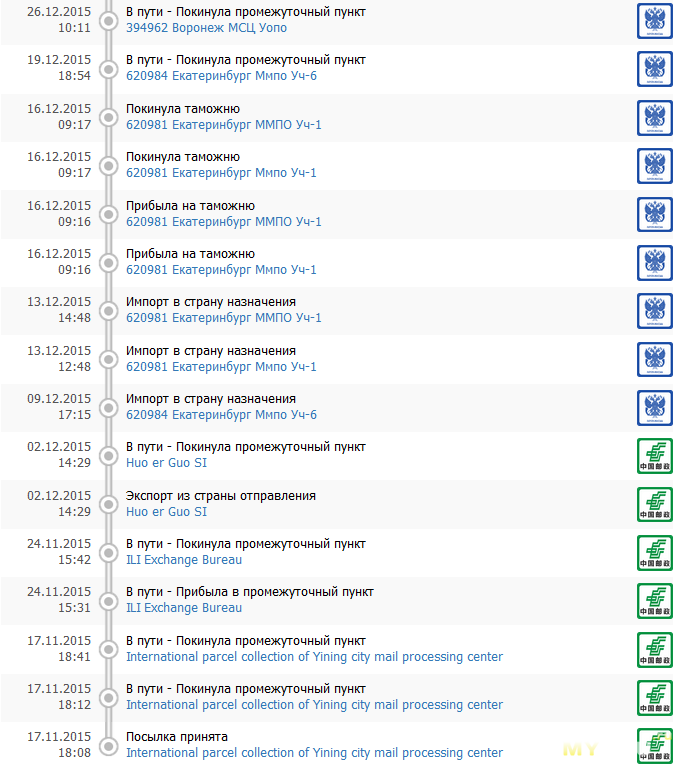
Упаковке, проехавшей по значительной территории 3 стран досталось изрядно, но внутри всё было абсолютно целым, камера шла сразу вставленной в аква-бокс. Комплект оказался богатым и включавшем практически всё самое необходимое, за исключением разве что крышечек на объектив камеры и аквабокса.

Gearbest заявляет следующие характеристики
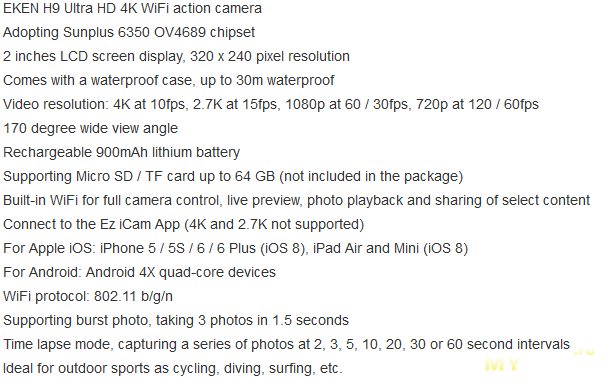
Детальнее по железу:
Матрица от компании
OmniVision OV4689
4Mp по технологии OmniBSI-2, поддерживает следующие режимы работы:
2688×1520:90fps — фактическое разрешение матрицы => матрица не поддерживает 4K
1280×720:180fps
1920×1080:120fps
Процессор тайваньской компании Sunplus — SPCA6350, максимальное, что из него выжимали это 2.7k при 24 FPS (EKEN H9 c прошивкой
151202SJ
в открытом доступе её пока нет). Камере AMKOV AMK7000S (брат близнец по железу — ПРОШИВКИ НЕ СОВМЕСТИМЫ!) удается ещё снимать — 672×380 @240fps. Необходимо отметить, что при съемке в максимальном качестве наблюдается ощутимый нагрев, в отдельных местах корпуса ~40 градусов, usb разъемы уже ближе к 50, но это ровным счетом, ни на что не влияет, за 3 недели в качестве видеорегистратора — ничего не произошло.
Реально рабочие разрешения и их максимальные FPS:
1280×720:120fps
1920×1080:60fps
Внешний вид и материалы:
Камера изготовлена из пластика, в данном случае полностью черного, под софттач, корпус собран аккуратно и качественно, огрех литья замечено не было.


Видео
Видеообзор всех пунктов меню с комментариями + описание глюков.
Пример видеосъемки в режиме авторегистратора днём. 1080p/60fps
Пример видеосъемки в режиме авторегистратора ночью. 1080p/60fps
Пример видеосъемки днём + качество записи голоса. 1080p/60fps
Тест TimeLapse (с обработкой фото).
Мнение по качеству видео
+ Реальные Full HD 60 кадров в секунду 25мбит — поток.
+ Фокус с завода установлен верно, по центру видео никаких размытостей не наблюдается (ближе к краям как и у всех широкоугольных размытия есть
+ Правильная передача цвета. Камера не синит и не желтит.
— Картинка ощутимо перешарплена — накручена «цифровая резкозть» из-за этого на гранях объектов образуется контур из контрастных пикселей (редко но бывает).
— Съемка в условиях слабого освещения оставляет желать лучшего.
— Нет режима WDR (хотя железо поддерживает) в связи с чем небо часто засвечено.
Wi-Fi подключение
У камеры есть Wi-Fi, польза данного режима сомнительна т.к. заряда батареи при включенном Wi-Fi хватает на 15-20 минут. Для подключения вашего смартфона к камере требуется скачать приложение Ez iCam (Android) (iOS). Приложение довольно часто обновляется, позволяет управлять всеми функциями камеры, из дополнительного —
только из приложения настраивается баланс белого
.
Если подключить ПК к wi-fi камеры, можно брать поток сразу с камеры — вставляем в VLC ссылку —
rtsp://192.168.1.1/MJPG?W=640&H=360&Q=50&BR=3000000
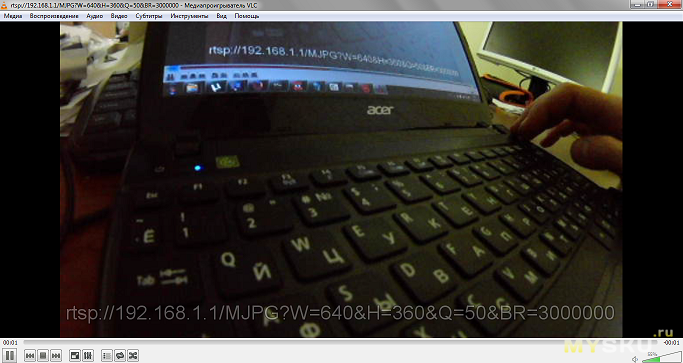
Заключение
Камера получилась противоречивая, с одной стороны низкая цена, достойное качество видео, богатая комплектация и неплохой казалось бы функционал, но всё разбивается о нулевую поддержку. Если прошивку доработают, добавят возможность регулировать резкость, добавят WDR, поправят нелогичное меню, то это будет прекрасный продукт, который разойдётся просто огромными тиражами. Пока же — достойная камера, за небольшие деньги.
Глюки и особенности эксплуатации устройства
1. При вытаскивании аккумулятора сбрасывается время.
2. Режим видеорегистратора не стабилен, работает только в режиме 1080P 60fps + Video Loop ON + Continuouse Lapse OFF и даже в таком режиме иногда выходит сообщение, что память заполнена (лечится вкл/выкл).
Автостарта записи
при подаче питания —
нет
, каждый раз требуется нажимать кнопку, авто-выключение при отключении питания — присутствует.
3. Звук нажатия кнопок отключить можно только выключив звук на всём устройстве. Хотя отдельный пункт в меню есть.
4. Timelapse съемку чаще 1 кадра в 2 секунды установить нельзя.
5. На картах памяти форматированных в exFAT файлы перезаписываются по кругу
всегда
.
Полезные инструкции и файлы
Все действия описанные ниже вы совершаете на свой риск. Автор данного материала ответственность, за порчу вашего имущества, не несёт. Спасибо за понимание.
Как и чем прошить камеру
У этой камеры есть несколько ревизий, прошивки которых несовместимы и различаются наличием букв в конце цифрового названия прошивки. Самая распространенная ревизия с буквами SJ, гораздо менее распространенная — без буквенных обозначений и один раз встречалась камера с RJ.
Последняя доступная версия прошивки — 151103SJ — исправлено разрешение фото, в предыдущих версиях съемка велась в нетипичных для камеры пропорциях 4:3.
Официальный сайт EKEN не производит никакой поддержки своих устройств и отказывается предоставить прошивки, перекладывая эту обязанность на продавцов, у которых, зачастую, самые старые версии.
Прошивки:
151103SJ
151005SJ
150914 без букв
— Для прошивки камеры в штатном режиме, требуется поместить файл SPHOST.BRN в корень карты памяти и включить камеру (Аккумулятор предварительно зарядить, либо подключить внешнее питание).
— Процесс прошивки достаточно долгий может занять до 10 минут, не пугайтесь.
— После прошивки необходимо достать карту памяти и вручную удалить файл SPHOST.BRN
Прошивка камеры в аварийном режиме
ПРОШИВКА С SJ от 09.2015 для других ревизий такого пакета нет.
Самое первое — качаем архив по ссылке Restore EKEN 9
— Распаковываем скачаный архив.
— Запускаем установку драйверов — SPCA6350_v1001.exe, в процессе соглашаемся со всем.
— Перезапускаем компьютер нажимая постоянно F8, как только всплывет меню выбираем — Загрузка Windows без проверки подписи драйверов.
— Вытаскиваем из камеры аккумулятор, зажимаем боковую кнопку «вверх» и подключаем кабель. Камера определится как — Icatch Null Device 6350 либо просто Icatch.
— Заходим в папку «download» и запускаем «FRM.exe»
— Если не появилось никаких ошибок, выставляем — FlashType -> SPI и жмём кнопку ISP, прошивка пошла.
Если после прошивки вы получаете белый экран — то скорее всего у вас ревизия без SJ, можете попробовать в штатном режиме прошить нужную прошивку.
Как сделать бэкап/восстановление своей прошивки (для SJ)
Осторожно! угробить камеру в случае ошибки достаточно легко!
— Самое первое — качаем архив по ссылке Restore EKEN 9
— Распаковываем скачаный архив.
— Запускаем установку драйверов — SPCA6350_v1001.exe, в процессе соглашаемся со всем.
— Перезапускаем компьютер нажимая постоянно F8, как только всплывет меню выбираем — Загрузка Windows без проверки подписи драйверов.
— Вытаскиваем из камеры аккумулятор, зажимаем боковую кнопку «вверх» и подключаем кабель. Камера определится как — Icatch Null Device 6350 либо просто Icatch.
— Заходим в папку «download» и запускаем «FRM.exe»
— В Options ставим галочку -> Backup/Restore RSV, в Flashtype -> SPI
— Переходим во вкладку Advanced, в левом поле жмём правой кнопкой мыши на «RSV» и выбираем «GET», программа предложит нам создать папку, создаем папку «Backup» (русские имена крайне не рекомендую) и соглашаемся со всем.
— Внизу в строке состояния может промелькнуть надпись «Writing Firmware» не пугаемся.
— После окончания процесса в папке «Backup» будут папки «A»,«B», файлы «SPC.BIN», «C.BIN» последний файл нам не нужен.
— Закрываем «FRM.exe», заходим в папку «download» (где лежит FRM.exe) и удаляем из неё папки «A»,«B» и «SPC.BIN» так же в папке «TEMP» удаляем «SPC.BIN».
— Переносим из нашей папки «Backup» в папку «download» папки «A»,«B», файлы «SPC.BIN», в папку «TEMP» закидываем «SPC.BIN» из нашего бэкапа.
СОЗДАНИЕ БЭКАПА ЗАВЕРШЕНО
Как залить бэкап в камеру:
— Запускаем «FRM.exe» проверяем что все галочки стоят так же как и в начале этой инструкции, переходим во вкладку Advanced, в правом поле жмём правой кнопкой на папке «Working Folder» и выбираем Burn ALL. В процессе когда пойдёт перезапись файлов выбираем «Yes to all»
— Как всё завершится отключаем камеру от компьютера, отключаем/подключаем аккумулятор и запускаем камеру. Смотрим в меню в «Version» что наш бэкап успешно восстановлен.
Что интересного есть в папках «A» и «B» в Backup.
Изменение Wi-Fi SSID и пароля
— Настройки Wi-Fi хранятся в двух экземплярах, изменить нужно в папках A/ADF B/UDF файлы HAPD0.CFG (тут только пароль «wpa_passphrase=») и SSID_PW.CFG тут SSID и пароль. Менять нужно после копирования из «Backup» уже в папке «Download».
— Напоминаю минимальная длина пароля 8 символов и
нельзя использовать русскую раскладку
.
— Запускаем «FRM.exe» проверяем что все галочки стоят так же как и в инструкции по Backup, переходим во вкладку Advanced, в правом поле раскрываем Working Folder выбираем A/ADF жмём правой кнопкой мыши и выбираем Burn Selcted, когда пойдёт перезапись файлов выбираем «Yes to all» проделываем тоже для B/UDF
— По завершении процесса отключаем нашу камеру от питания, подключаем аккумулятор и смотрим что получилось.
Все настройки установленные в меню хранятся в файле AADFSYS_SET.CFG
videosize 2
loopvideo 0
timestamp 2
exposure 6
imagesize 0
burstphoto 0
timelapse 2
continue 0
frequency 0
language 0
datetype 1
shutter 1
startup 2
beepsound 1
volume 3
upside 1
screensave 1
powersave 2
Как скачать файлы по Wi-Fi:
Доступ по ftp
Кроме возможности смотреть поток в VLC можно посмотреть содержимое флешки по FTP (просто вставить ссылку в браузер или проводник Windows)
ftp://192.168.1.1
доступ без пароля.
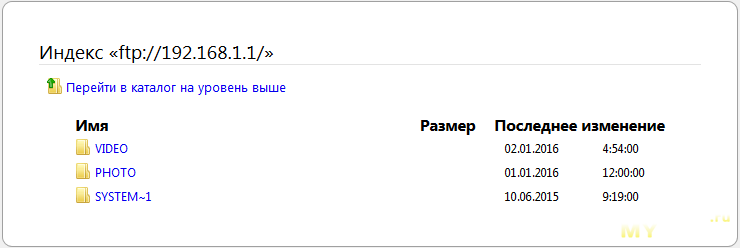
Ну и совсем сомнительная функция:
Режим web-камеры
Если вытащить из камеры флешку и подключить её к пк, она определится как usb видеоустройство + внешний usb-микрофон. Качество видео неудовлетворительное, но такой режим есть.
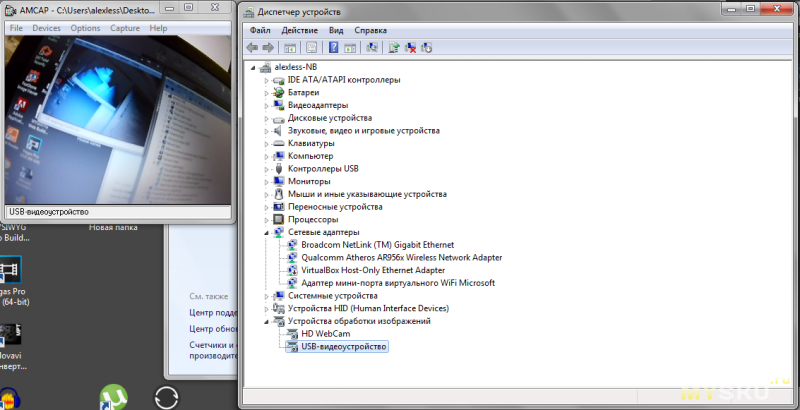
P.S. Я уверен в наличии большого количества грамматических и смысловых ошибок в данном обзоре-инструкции, просьба найденные ошибки присылать исключительно в ЛС. Спасибо.
Экшн камера 4k Ultra HD Инструкция на русском
Расположение кнопок экшн камеры 4k Ultra HD
Варианты установки
Водонепроницаемый корпус
Аксессуары
Начало работы с камерой 4k ultra HD
Для включения нажмите кнопку Power/Mode (Питание/Режим).
Для выключения нажмите и удерживайте кнопку Power/Mode (Питание/Режим).
Обзор
Включите камеру 4k ultra HD и несколько раз нажмите на кнопку Power/Mode (Питание/Режим) для просмотра режимов и настроек камеры. Режимы будут появляться в следующем порядке:
– Видео – Запись видео
– Фото – Получение одной фотографии
– Серийная съемка – Выполнение серийной съемки
– Покадровая съемка – Выполнение серии фотографий с заданным временным интервалом
– Настройки – Изменение настроек камеры, разрешения и т. д.
Установки
Чтобы попасть в установочное меню, нажмите кнопку затвора/выбора. Повторно нажмите кнопку питания/режима, чтобы пройти по списку параметров, и, нажав кнопку затвора/ выбора, подтвердите необходимый параметр. Также вы можете перейти через различные параметры с помощью кнопок вверх/ воспроизведение или вниз/Wi-Fi.
Разрешение видео: 4k, 15 fps / 10 fps; 2.7k, 24 fps / 15 fps; 1080p, 60/30 fps
| MicroSD Card | 4K1080p60 | 1080p30 | 720p60 |
| 32 GB | 120 min | 240 min | 320 min |
| 16 GB | 60 min | 120 min | 160 min |
Циклическая запись видео: Выкл./Вкл. (4K и 2.7K не поддерживает)
Временная отметка: Выкл./Дата/Дата и время Экспозиция: +-2,0/+-1,7/+-1,3/+-1,0/+-0,7/+-0,3/0
Разрешение фото: 12 M/8 M/5 M/2 M Серийная съемка: 3 фотографии
Покадровая съемка: 2 с/3 с/5 с/10 с/20 с/30 с/60 с
Непрерывная съемка: Выкл./Вкл.
Частота сети: 5o Гц/6o Гц/Авто
Язык: Английский/Китайский (традиционный)/ Итальянский/ Испанский/ Португальский/ Немецкий/ Голландский/Французский/Чешский/Польский/ Турецкий/ Русский/ Японский/ Корейский/ Тайский
Дата и время: ММ/ДД/ГГ, ДД/ММ/ГГ или ГГ/ММ/ДД
Звуковой индикатор: затвор Вкл./Выкл., 1/2/3/ нет, короткий сигнал Вкл./Выкл., громкость 0/1/2/3
Вверх ногами: Вкл./Выкл.
Экранная заставка: Выкл./1 мин./3 мин./5 мин.
Режим экономии энергии: Выкл./1 мин./3 мин./5 мин.
Отформатировать: Нет/Да
Сброс: Нет/Да
Режим видеосъемки
Для записи видео, убедитесь, что камера находится в режиме Video (Видео). Если пиктограмма Video (Видео) не отображена на ЖК-экране камеры, нажмите на кнопку Power/Mode (Питание/Режим) несколько раз до ее появления.
Для начала записи:
нажмите на кнопку Shutter/Select (Затвор/Выбор). Камера издаст короткий сигнал, и лампочки состояния камеры будут мигать в течение осуществления записи.
Для прекращения записи:
нажмите на кнопку Shutter/Select (Затвор/Выбор). Лампочки состояния камеры прекратят мигать, и камера издаст короткий сигнал для сообщения об остановке записи.
Данная камера автоматически останавливает запись, если закончился заряд аккумулятора. Видеозапись будет сохранена до отключения камеры.
Режим фотосъемки
Фото
Для записи фото, убедитесь, что камера находится в режиме Photo (Фото). Если пиктограмма Photo (Фото) не отображена на ЖК-экране камеры, нажмите на кнопку Power/Mode (Питание/Режим) несколько раз до ее появления.
Для получения фотографии:
нажмите на кнопку Shutter/Select (Затвор/Выбор). Камера издаст звук затвора камеры.
Режим серийной съемки
Серийная съемка
Для выполнения серийной съемки, убедитесь, что камера находится в режиме Burst Photo (Серийная съемка). Если пиктограмма Burst Photo (Серийная съемка) не отображена на ЖК-экране камеры, нажмите на кнопку Power/Mode (Питание/ Режим) несколько раз до ее появления. В режиме Burst Photo (Серийная съемка) камера делает 3 фотографии за 1,5 секунды.
Для получения серии фотографий:
нажмите на кнопку Power/Mode (Питание/Режим). Камера издаст звук затвора камеры.
Режим покадровой съемки
Покадровая съемка
Для получения серии фотографий покадровой съемки убедитесь, что включена настройка Continuous Lapse (Непрерывная съемка), и камера находится в режиме Time Lapse (Покадровая съемка). Если пиктограмма Time Lapse (Покадровая съемка) не отображена на ЖК-экране камеры, нажмите на кнопку Power/Mode (Питание/Режим) несколько раз до ее появления. В режиме Time Lapse (Покадровая съемка) камера делает серию фотографий с интервалом 2, 3, 5, 10, 20, 30 или 60 секунд.
Для выполнения покадровой съемки:
нажмите на кнопку Power/Mode (Питание/Режим). Камера начинает отсчет и издает звук затвора при съемке каждой фотографии.
Быстрые режимы
Для входа в меню Quick Modes (Быстрые режимы):
1. Убедитесь, что камера находится в режиме Camera modes (Режимы камеры).
2. Нажмите и удерживайте кнопку Shutter/Select (Затвор/Выбор)
В течение трех секунд.
3. Несколько раз нажмите на кнопку Power/Mode (Питание/Режим) для просмотра режимов камеры.
4. Нажмите на кнопку Shutter/Select (Затвор/ Выбор).
5. Для выхода удерживайте кнопку Shutter/Select (Затвор/Выбор) в течение трех секунд.
Воспроизведение видео и фото
Для входа в меню Playback (Воспроизведение):
1. Убедитесь, что камера находится в режиме Camera modes (Режимы камеры).
2. Нажмите на кнопку Up/Playback (Вверх/ Воспроизведение) для входа в меню Playback (Воспроизведение).
3. Несколько раз нажмите на кнопку Power/Mode (Питание/Режим) для просмотра видео и фото.
4. Нажмите на кнопку Shutter/Select (Затвор/ Выбор) для выбора желаемой опции.
5. Используйте кнопку Up/Playback (Вверх/ Воспроизведение) или Down/Wi-Fi (Вниз/Wi-Fi) для просмотра различных опций.
6. Нажмите на кнопку Shutter/Select (Затвор/ Выбор).
7. Для возврата в меню Playback (Воспроизведение) нажмите на кнопку Power/ Mode (Питание/Режим).
8. Для выхода удерживайте кнопку Up/Playback (Вверх/Воспроизведение) в течение двух секунд.
Карты памяти/Micro SD
Данная камера совместима с картами памяти SSB, 16 ГБ и 32 ГБ microSD, microSDHC и microSDXC. Следует использовать карту microSD с классом скорости 10. Мы рекомендуем использовать брендовые карты памяти для максимальной надежности в условиях повышенной вибрации.
Батарея
Чтобы зарядить батарею:
1. подключите видеокамеру к компьютеру или источнику питания с USB-соединением;
2. во время зарядки батареи СВЕТИТСЯ индикатор состояния заряда (ON);
3. после полного заряда батареи индикатор состояния заряда ПОГАСНЕТ (OFF).
Программа для видеокамеры
Программа Ez iCam позволяет управлять видеокамерой удаленным способом с помощью смартфона или планшетного компьютера. Обладает всеми функциями управления видеокамерой, просмотром в реальном времени, просмотром фотографий, обобщением избранного содержания и т. д.
1. Загрузите программу Ez iCam в свой телефон или планшетный компьютер из Apple App Store или Google Play.
2. Чтобы ВКЛЮЧИТЬ видеокамеру, нажмите кнопку питания/режима.
3. Убедитесь, что видеокамера находится в режиме видеокамеры.
4. Чтобы включить Wi-Fi*, нажмите кнопку вниз/Wi-Fi.
5. В установках Wi-Fi смартфона или планшетного компьютера подключитесь к сети
iCam_VR03 (после названия представлена последовательность цифр).
6. Введите пароль 1234567890.
7. Откройте программу Ez iCam в своем смартфоне или планшетном компьютере.
* Чтобы ВЫКЛЮЧИТЬ Wi-Fi, нажмите на кнопку вниз/Wi-Fi и удерживайте в течение трех секунд.
Программа Ez iCam совместима с указанными ниже смартфонами и планшетными компьютерами.
Apple iOS:
iPhone 5, iPhone 5S (iOS7 or higher) iPad Air, iPad Mini (iOS7 или выше)
Android:
Android 4.x или выше
iPhone 5, iPhone 5S (iOS7 или выше)
Совместимость
* Совместимость зависит от устройства. Воспроизведение контента, обмен и доступ к карте памяти камеры могут быть недоступны на некоторых устройствах.
Читайте также
Как закрепить экшн камеру
Типы водонепроницаемых корпусов экшн камер
Как выбрать экшн камеру
инструкцию по настройке экшн камеры SJ4000
Беспроводные наушники InterStep SBH-520. Инструкция. Обзор
Доброго здоровья уважаемой аудитории.
Недавно я публиковал купон на камеру Ultra HD DV за 37 долларов: mysku.club/blog/discounts/46352.html
В комментариях мнения разделились. Многие сразу записали эту камеру в откровенный шлак. Но некоторые купили её, поверив заявленным характеристикам. Я был в числе «поверивших», но мне удалось получить эту камеру «бесплатно» для обзора.
Что получилось — смотрим под cut’ом.
Судя по возросшему ценнику, камера пользуется популярностью у покупателей. Забегая вперёд, скажу, что вполне заслуженно. Но, обо всём по порядку…
Доставка ТК СДЭК заняла 14 дней (трек весь не поместился):

В этот раз коробка практически не помялась:

На боковой поверхности есть QR код для скачивания приложения WiFi

но им пользоваться не нужно. Я скачал приложение по открывшейся ссылке, но оно оказалось полностью на китайском языке. Понятно, что неполиглоту разобраться весьма проблематично. Я удалил эту белиберду и скачал нормальный вариант из плэймаркета по запросу «Ultra HD DV».
На задней поверхности упаковки есть основные характеристики:
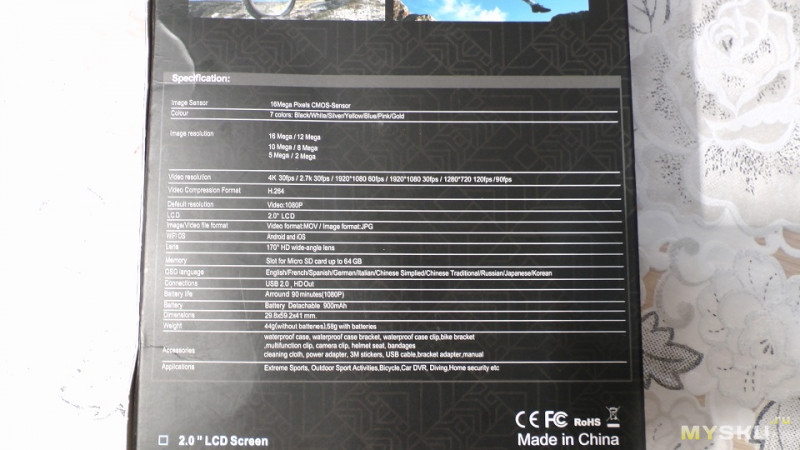
О характеристиках — чуть подробнее:
— Диагональ экрана 2 дюйма
— Матрица 16 Мп SONY IMX179
— Угол обзора 170 градусов по диагонали
— 4-кратный программный зум
— Видеокодек Н264
— Разрешение видео: 4K 30fps/2.7K 30fps/1080P 60fps/1080P 30fps/720P 120fps/720P 60fps/720P 30fps Понятно, что 4К — интерполяция. И таки да, тридцатью кадрами там и близко не пахнет. Маркетинг
— Разрешение фото: 16M/12M/8M/5M/2M
— Задержка спуска затвора 3/5/10 секунд с возможностью отключения
— Цикличность записи 2/3/5 минут с возможностью отключения
— Time Lapse: 0.5s/1s/2s/5s/10s/30s/60s/Colse
— 2 режима Slow Motion: 1080P 60fps, 720P 120fps
— Частота: 50Hz/60Hz/Auto
— Экспозиция: -3/-2/-1/0/+1/+2/+3
— Порты: USB2.0, HDMI
— Wifi OS: Android and for iOS
— Аквабокс выдерживает глубину до 30 метров
— Батарея пульта ДУ CR2032 (в комплекте)
— Аккумулятор: 900mAh 3.7V
— Время автономной работы до 90 минут в разрешении 1080/30
— Поддержка карт памяти microSD до 64 Гб (класс 10 и выше)
— Меню на русском языке
— Размеры камеры 5.9 * 4 * 3cm
— Вес 61г с аккумулятором
— Процессор Allwinner V3
Да, процессор не самый современный. Однако, не спешим с выводами, а смотрим оригиналы фото и видео:
yadi.sk/d/s3Yj_qWnvWqmu
Согласитесь — для 40-долларовой камеры всё не так плохо в разрешении 2,7/30, 1080/60 и 1080/30. Откровенно порадовал режим Slow Motion 1080/60.
Для тех, кто не имеет возможности или желания качать оригиналы — чуть ниже всё продублировано после ютубовского сжатия.
Комплектация:

Как называются все крепления даже на русском языке, я не знаю. Поэтому приведу список со страницы товара:
1 * Camera
1 * Battery
1 * Remote Control
9 * Mount Tools
1 * Waterproof Housing
1 * Protective Back
4 * Bandages
2 * Adhesives
4 * Tether
1 * Metal Tether
1 * USB Cable
1 * Clean Cloth
1 * User Manual (English)
Фото чуть крупнее:

И со страницы магазина:
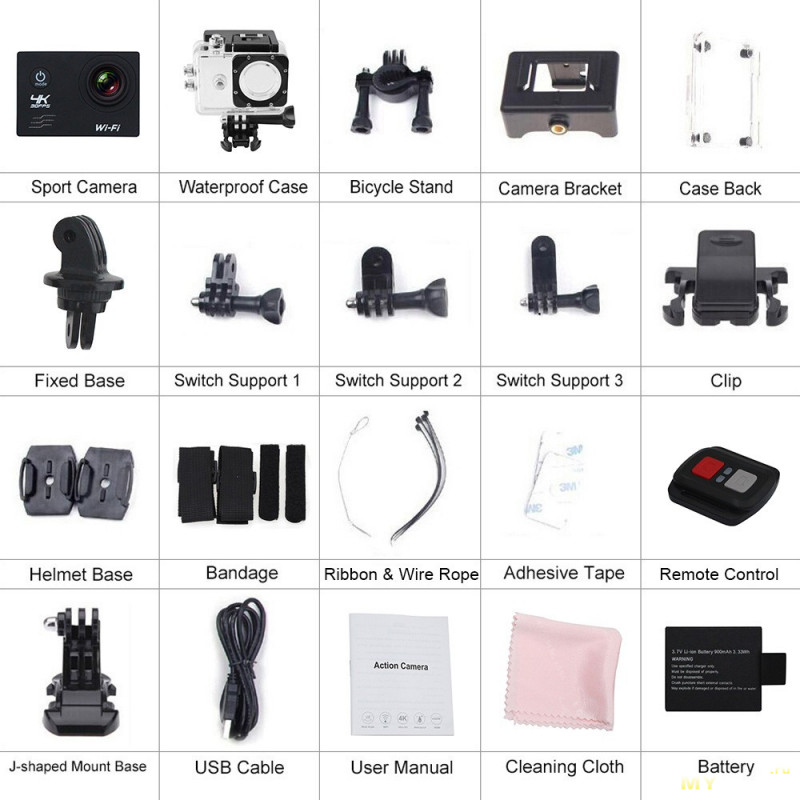
Инструкция неожиданно цветная и на правильном английском языке:
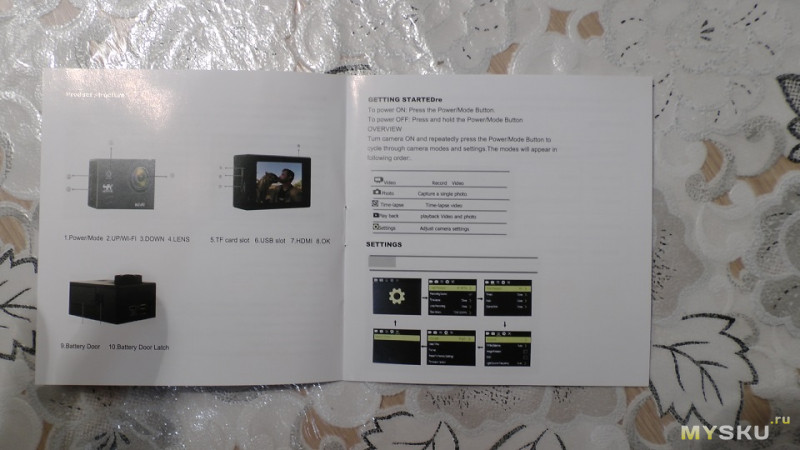
Я думаю, что ни у кого не должно возникнуть проблем с настройкой этой камеры.
Пульт ДУ очень компактен, имеет крепление на запястье и позволяет делать фото и видео после включения питания камеры:

Аккумулятор, как уже было сказано ранее, имеет ёмкость 900 мАч

И весит 17г:

Перехожу непосредственно к камере.

Форм-фактор стандартный. На фронтальной панели — кнопка питания и выбора режима.
Сверху — индикатор состояния и кнопка фото/видео/подтверждение режима:

Слева — порты HDMI, microUSB и слот под карту памяти:

Качество сборки порадовало — зазоров и скрипов нет. Справа — клавиши навигации по меню:

И снизу — аккумуляторный отсек:

Обращаю ваше внимание, что WiFi включается не как у многих «сородичей» верхней правой клавишей навигации, а из меню.
Как я уже писал ранее, вес камеры в сборе с аккумулятором 61г, а не 58 как заявлено на странице продавца.

Картинка при загрузке:
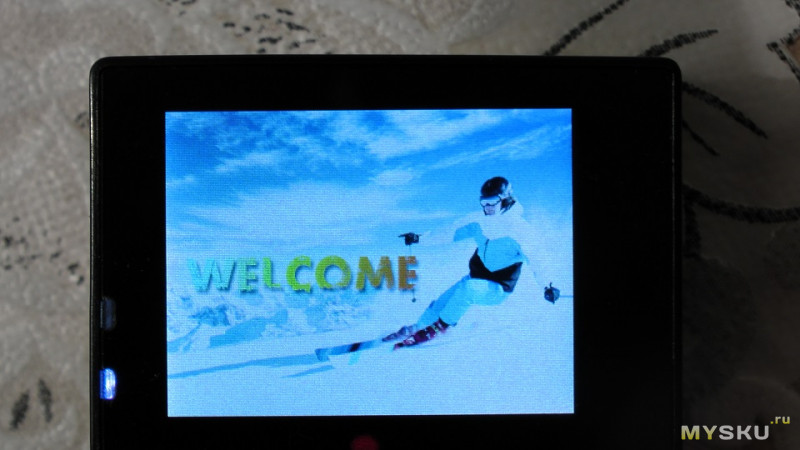
По умолчанию режим видео 1080/60:

Меню на русском языке:
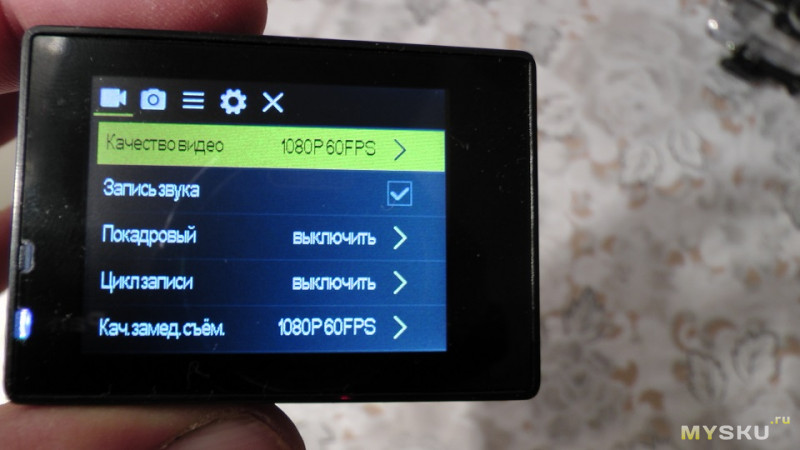
Меню фото:
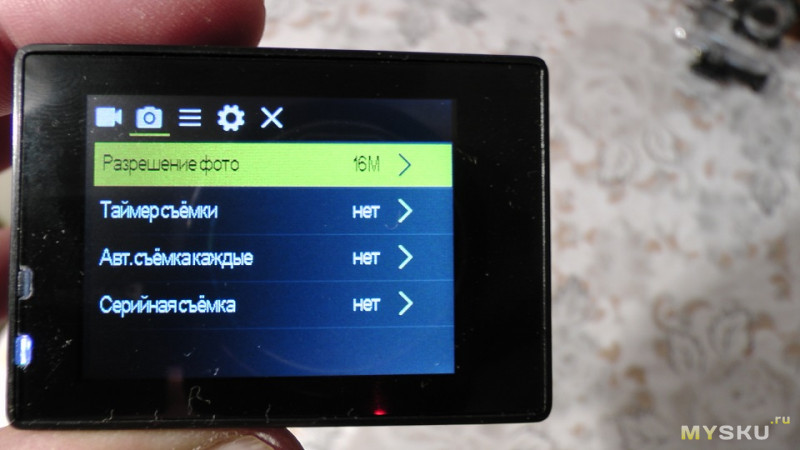
Настройки изображения и режим авторегистратора:
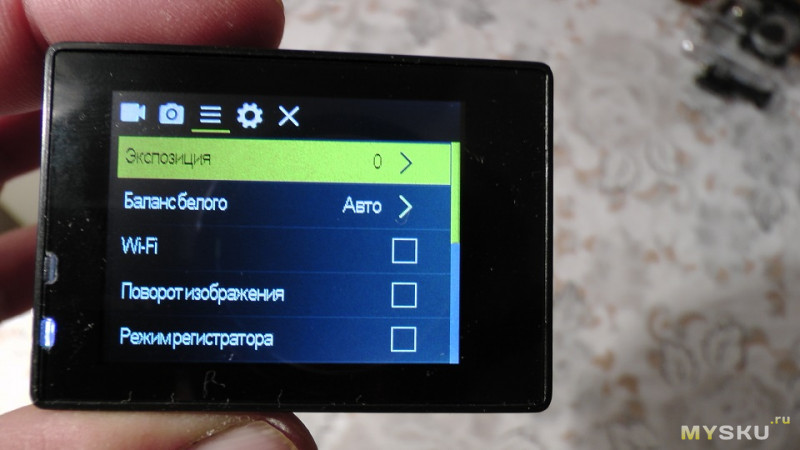
Настройки камеры:
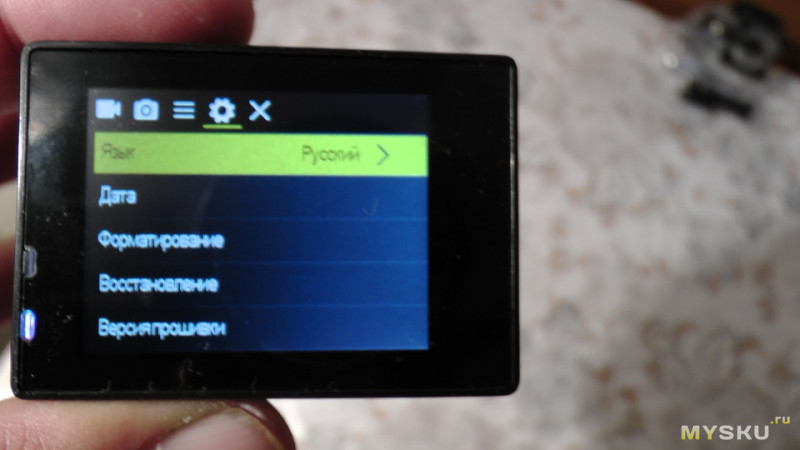
Режим фотосъёмки:

Режим Slow Motion:

Режим воспроизведения файлов:

Вход в режим настроек:

Примеры фото:







Видео 4К 30fps:
2,7К 30fps:
1080p 60fps:
1080p 30fps:
720p 120fps:
720p 60fps:
720p 30fps:
Slow Motion 720p 120fps:
Slow Motion 1080p 60fps:
Про режим авторегистратора я писал выше. Проверял лично, всё работает. При подаче питания включается видеозапись в выбранном разрешении. Приятный бонус: из стандартных комплектующих легко собирается кронштейн для крепления на лобовое стекло:



Мой видеообзор с краш-тестом в конце:
Резюме: По моему субъективному мнению камера однозначно стоит своих денег. Не понравилась работа защёлки аквабокса. Также, после записи в Slow motion камеру необходимо выключить и снова включить, иначе в обычных режимах запись будет идти без звука. Но это уже скорее не баг, а фича. Качество записи звука я бы оценил на четвёрочку по пятибалльной шкале. Один раз при подключении к компьютеру камера зависла и не включилась. Проблема решилась переустановкой аккумулятора. Это все недостатки, выявленные в процессе тестирования. Всё остальное запишу в «плюсы», включая отличную крашестойкость.
Купон на скидку 3$: LCXAC3
Товар для написания обзора предоставлен магазином. Обзор опубликован в соответствии с п.18 Правил сайта.
В этой статье мы ответим на частые вопросы, которые возникают при работе с экшн-камерой. Мы рассмотрим алгоритм по настройке любых экш-камер с разбором конкретных инструкций, способы их подключения к разным устройствам, варианты управления и другие моменты.

Инструкция по настройке экшн-камер с примерами
Экшн-камеры отличаются друг от друга внешним видом, устройством и функциями. Однако принцип работы и настройки у них примерно одинаковые, освоив которые вы сумеете разобраться с любым гаджетом.
Алгоритм подготовки и настройки
1. После распаковки камеры установите в нее идущий в комплекте аккумулятор и карту памяти. Если карты в комплекте нет, вам придется купить ее самостоятельно из списка тех карт, что рекомендует производитель в руководстве пользователя. Некоторые модели могут работать и без карт, но их собственная память обычно маленькая.

2. Зарядите аккумулятор камеры, подключив ее к источнику питания при помощи идущего в комплекте зарядного устройства. Если с камерой идет только USB-кабель, тогда зарядите батарею через USB-порт компьютера, ноутбука, зарядного устройства смартфона или используйте внешний аккумулятор. Отследить уровень заряда можно на самом дисплее камеры или по индикаторам на ее корпусе. После полной зарядки они меняют цвет, гаснут или меняют мигание на постоянное свечение (в разных моделях по-своему).

3. Включите камеру. Часто в самом начале пользователю предлагается выбрать язык и посмотреть приветственные материалы. Проделайте предложенные шаги и познакомьтесь с приветственной инструкцией. Если в списке языков нужного вам нет, тогда придется устанавливать русскоязычную прошивку (см. ниже). Некоторые камеры не выдают основное меню до подключения к телефону. Если это ваш случай, тогда вначале проделайте шаги из пункта 5, а затем вернитесь к пункту 4.

4. При помощи сенсорного экрана или управляющих кнопок на корпусе изучите возможности меню. Посмотрите, какие в камере есть режимы съемки фото и видео, как вести запись, просматривать ее и какие есть настройки. Часто настройки скрываются под значком шестеренки и могут быть довольно обширными: настройка беспроводных технологий, автоблокировка дисплея, отключение индикаторов, смена языка, регулировка яркости экрана и другое. Одни настройки интуитивно понятны, а для других вам придется разобраться с терминологией фотографов. Например, выяснить, что такое режим таймлапс, баланс белого и другое. Постарайтесь изучить функции камеры на практике, чтобы в полевых условиях сразу выбирать нужные режимы и настройки.
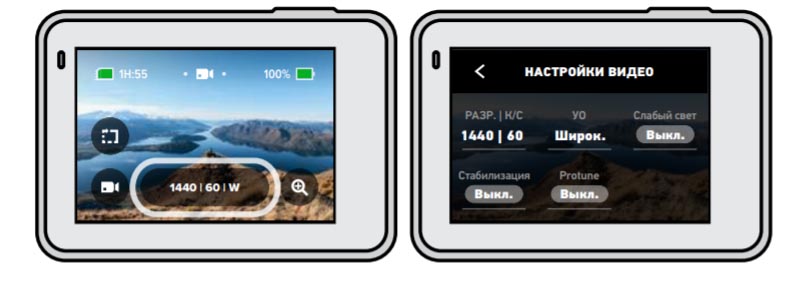
5. Подключите экшн-камеру к телефону или пульту, если такая возможность предусмотрена. Конкретные шаги подключения к телефону и другим устройствам мы рассмотрим ниже.
6. Познакомьтесь с новыми возможностями настройки камеры через мобильное приложение. Большая часть из них обычно дублирует настройки с дисплея, но есть и дополнительные возможности, недоступные с камеры. Это может быть редактирование отснятого видео, размещение материалов в соцсетях, подписи и другое.

Примеры инструкций к экшн-камерам на русском языке
Инструкция к Xiaomi Yi 4K Plus Action Camera. Настройка, прошивка и подключение экшн-камеры
Как подключить камеру Yi Action Camera к телефону, особенности настройки
Инструкция по эксплуатации экшн-камер GoPro Hero 7 и 8 на русском языке
Инструкция к Sony HDR AS50. Как настроить и подключить экшн-камеру
Инструкция к камерам SJCAM серии SJ4000 на русском языке
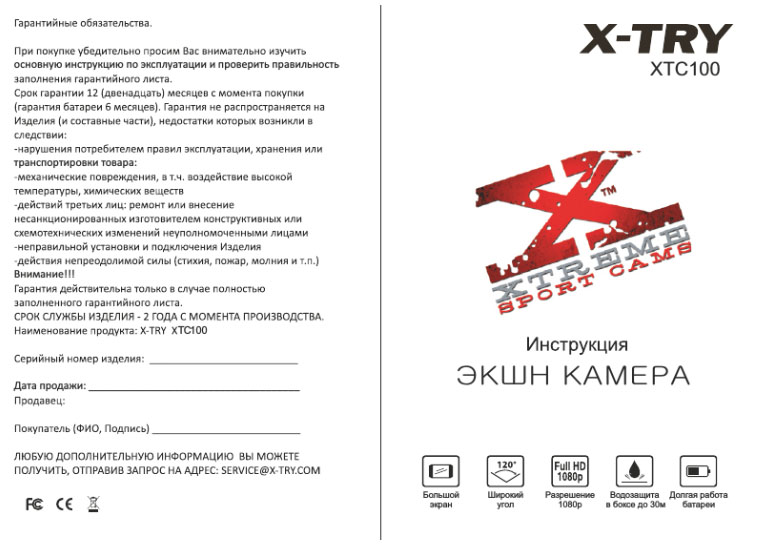
Как подключить экшн-камеру к телефону
Для подключения экшн-камеры к смартфону вам понадобится конкретное мобильное приложение, рекомендуемое производителем. При отсутствии инструкции вы можете узнать его в интернете по названию модели вашей камеры. Скачайте приложение на телефон из App Store или «Play Маркет». Установите его, откройте, при необходимости пройдите регистрацию, примите соглашения и дайте доступы к вашим видео, фото и другой запрашиваемой информации.

Если камера сама не вывела понятную инструкцию на экран, тогда найдите на главном экране кнопку вроде «Добавить устройство», «Подключить камеру», значок плюса или список доступных камер. Выберите из списка модель вашего устройства, включите саму экшн-камеру и следуйте указаниям приложения. При этом будьте готовы ввести пароль от вашей сети Wi-Fi. В некоторых моделях понадобится ввести в мобильном приложении PIN-код или отсканировать QR-код, который часто располагают на корпусе, в батарейном отсеке камер, на коробке или в настройках камеры. Понять конкретные шаги вам поможет статья по подключению к телефону камеры Yi Action Camera.

Как подключить экшн-камеру к компьютеру, телевизору и другим устройствам
Для подключения камеры к другому устройству вам понадобится соответствующий кабель. Соединение с компьютером обычно устанавливается по USB-кабелю, а с телевизором по HDMI или другому подходящему кабелю. Дальнейшие действия зависят от модели камеры. Если компьютер автоматически не открыл папку камеры, можно найти ее хранилище в разделе дисков и устройств, просмотреть и при желании скопировать из него содержимое папок. На некоторых экшн-камерах нужно в меню выбрать команду Mass Storage (накопитель) или подобную ей, после чего камера появится в разделе дисков и устройств. При наличии картридера, вы можете вставить SD-карту в него без подключения камеры к компьютеру.

Для подключения гаджета к телевизору воспользуйтесь подходящим кабелем, например HDMI. В меню телевизора выберите источник сигнала (часто для этого используется кнопка SOURCES, INPUT или AV). Подключив экшн-камеру к телевизору, на многих моделях можно вести съемку, сразу просматривая видео на большом экране. Правда, при такой трансляции качество картинки может существенно снизиться, так как основной ресурс идет на съемку.

Управление экшн-камерой
Есть несколько вариантов управления камерой, которые зависят от возможностей конкретных моделей. Самый простой и доступный во всех моделях способ — это управление с самой камеры при помощи кнопок или сенсорного дисплея при его наличии. Он позволяет сделать основные настройки, но неудобен или не подходит, если камера размещена на вашем шлеме или находится в водоеме в аквабоксе.

Другой вариант — управление с небольшого пульта или смартфона. С пульта можно быстро начать или остановить запись, переключиться между режимами съемки и другое. На смартфоне функционал часто шире и зависит от возможностей мобильного приложения, через которое происходит управление экшн-камерой. Помимо перечисленных возможностей пульта здесь можно сразу наблюдать снимаемый материал на более крупном экране, просматривать записи или быстро отправлять их друзьям.

Следующий вариант — голосовое управление. Если в камере есть такая функция, вы можете отдавать команды голосом, что избавляет от необходимости постоянно нажимать на кнопки телефона, пульта или камеры. Во многих моделях экшн-камер команды отдаются только на иностранном языке, так что придется потренироваться и разучить один или несколько десятков иностранных слов. Дополнительно может понадобиться и внешний микрофон, но это зависит от требований самой камеры.
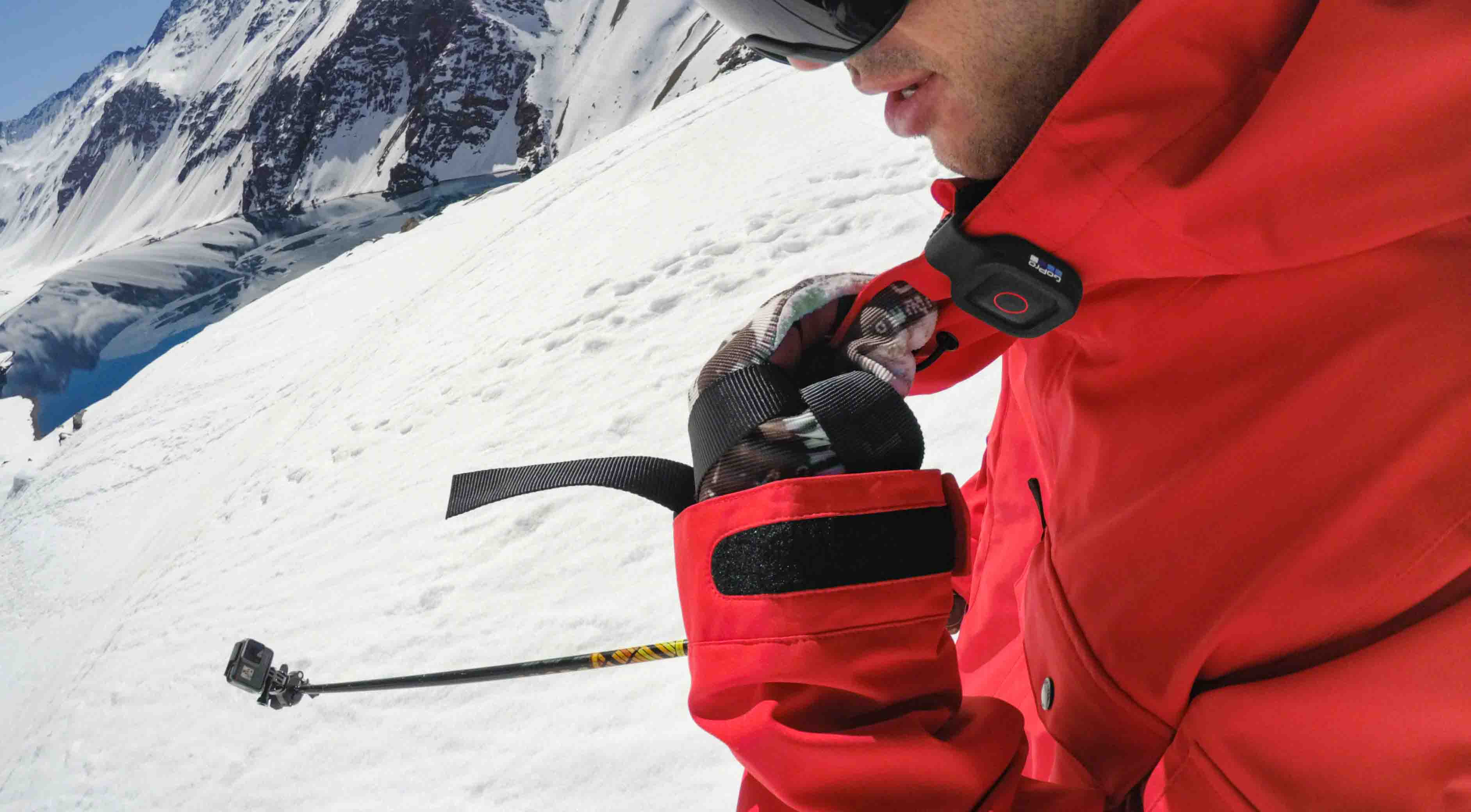
Обновление и смена прошивки экшен-камеры
После выпуска производителем обновленной прошивки многие камеры выводят пользователю сообщение о необходимости обновления при подключении к телефону. Перед обновлением прошивки обязательно убедитесь в достаточном заряде камеры и телефона, так как сбои в этом процессе могут привести к выходу камеры из строя. Если у вас отключено автоматическое обновление, вы можете проверить наличие новых прошивок самостоятельно в соответствующем разделе мобильного приложения (обычно в разделе настроек). Другой вариант — скачать последнее обновление на официальном сайте производителя эшн-камеры, сохранить его на SD-карту, вставить карту в камеру и подключить ее телефону. После этого запустится модуль обновления.

Иногда приходится ставить другую прошивку, если в меню нет подходящего языка или камера стала работать со сбоями. Этот вариант связан с рисками повреждения камеры, поэтому используйте его с осторожностью или доверьте специалисту. Установка производится с SD-карты.

Мобильные приложения для экшн-камер
Программы для экшн-камер делятся на две группы. Первая из них — это базовые мобильные приложения, необходимые для настройки и управления камерой, вторая — любые дополнительные программы для расширения функций экшн-камер и обработки снятых материалов. Базовые приложения можно найти в инструкции к продукту или на сайте производителя. Например, для камер серии GoPro Hero нужно приложение GoPro, для Xiaomi Yi 4K Action подходит программа Yi Action — Yi Action Camera.
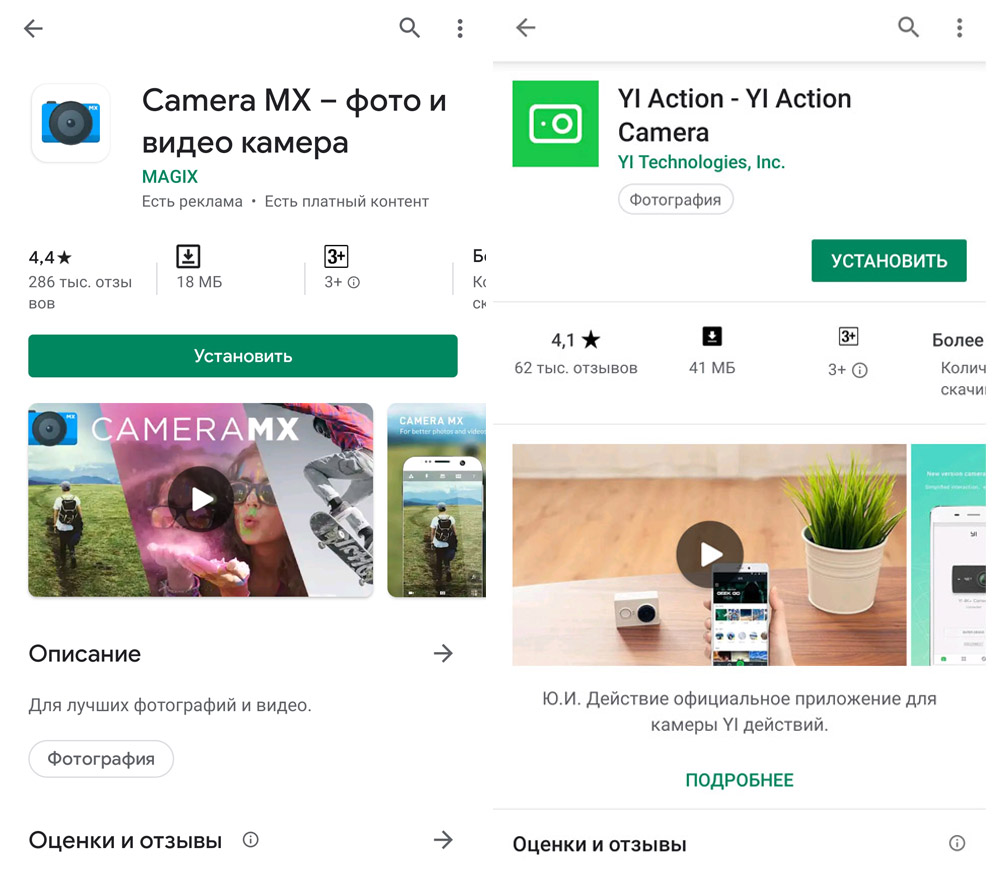
Мобильные приложения из второй группы заточены под расширение функций камеры, под обработку фото и видео или то и другое. Из них назовем A Better Camera, Camera MX, Camera FV-5. Например, в программе A Better Camera можно выбрать разные режимы съемки, настроить экран и другое.
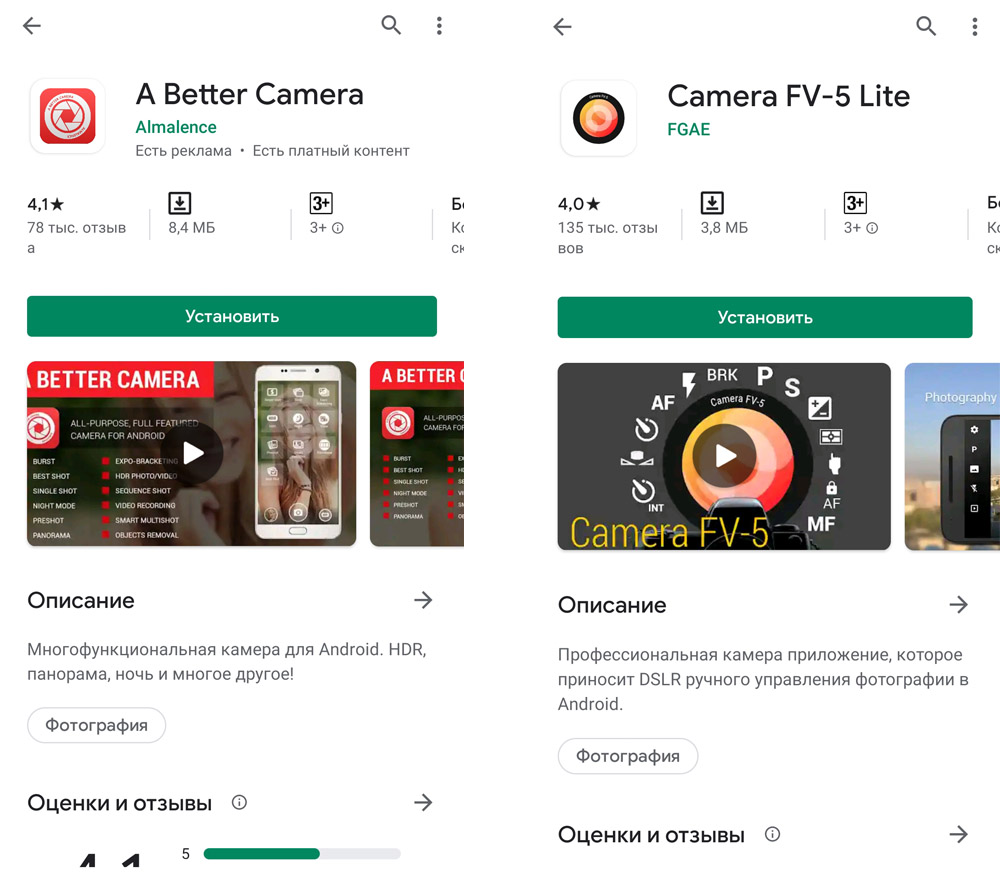
Как использовать экшн-камеру
Особенностью использования экшн-камеры является подготовка дополнительного оборудования, поскольку одна из базовых задач такого девайса заключается в освобождении ваших рук.
Если вы планируете снимать собственные прыжки с тарзанки, турпоход, гонки на мотоциклах или что-то подобное, вам понадобится крепление камеры на тело. Лучший обзор дает крепление на плечо или голову. Так как подобные приспособления редко идут в комплекте, вам придется приобретать его самостоятельно.

При любой экстремальной деятельности воспользуйтесь аквабоксом (он часто идет в комплекте). Его нужно применять не только при съемке под водой, но и когда речь идет о брызгах или пыли. Например, при катании по лужам, на водном мотоцикле, во время моросящего дождя, при гонках по пескам и так далее. Аквабокс также убережет вашу камеру от повреждений в результате ударов и давления на корпус, поэтому будет полезен в любом приключении. Некоторые экшн-камеры можно погружать под воду и без боксов, но их герметичность нужно тщательно проверять перед каждым погружением, а после работы в морской воде обязательно хорошо промывать. Для подводного плавания вам могут понадобиться и другие принадлежности, например поплавок для камеры и светофильтры (защищают от искажения цветов под водой).

Для съемки спокойных мероприятий вам пригодится штатив и внешний микрофон. В отличие от предыдущих вариантов использования камеры, когда вам некогда нажимать на кнопки, здесь вы можете переключаться на разные режимы съемки, даже если сами находитесь в кадре.

Наличие остального оборудования зависит от того, какую задачу призвана решать экшн-камера. Так, при работе видеорегистратором камера должна подключаться к сети автомобиля и соответствовать определенным условиям. Для изучения труднодоступных мест где-то в горах ее доставляют на место съемки при помощи дрона. Кроме этого экшн-камеру можно использовать для наблюдения за домом, в качестве веб-камеры при работе на компьютере, для панорамной съемки, наблюдением за миром животных и с другими целями.
